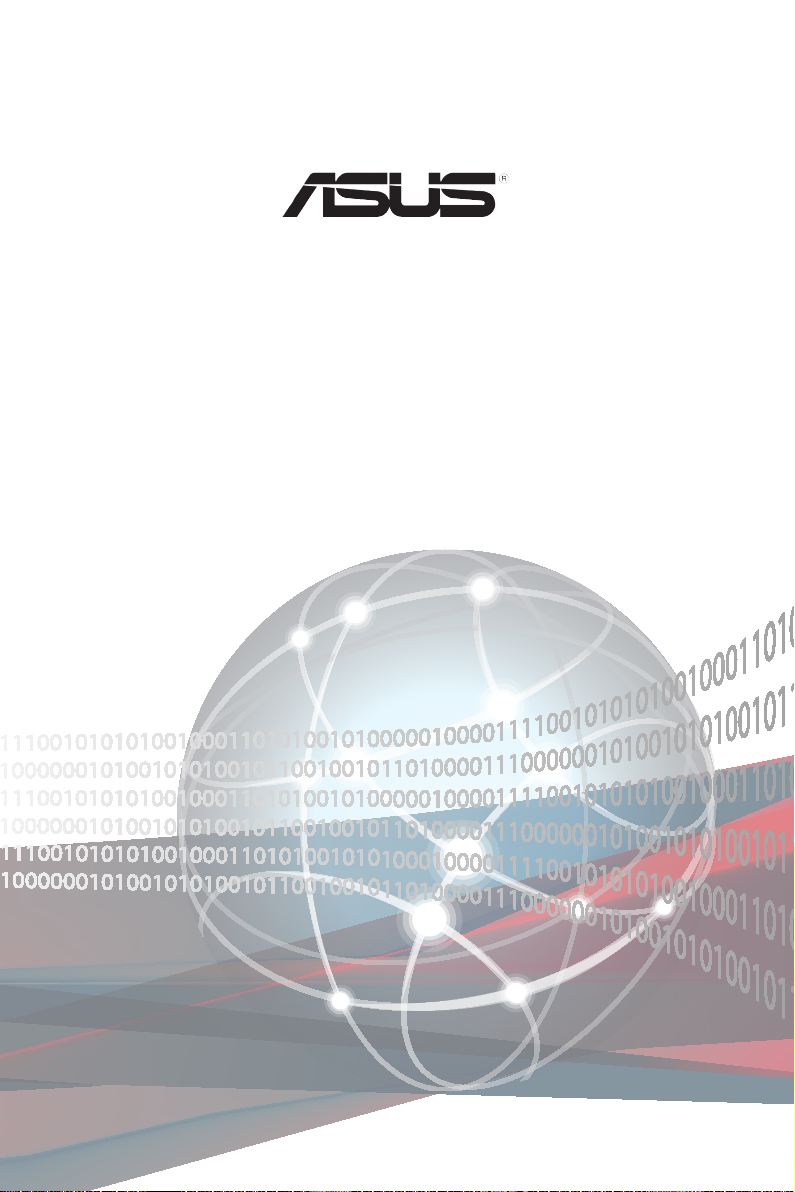
WS670 SFF
工作站
使用手冊
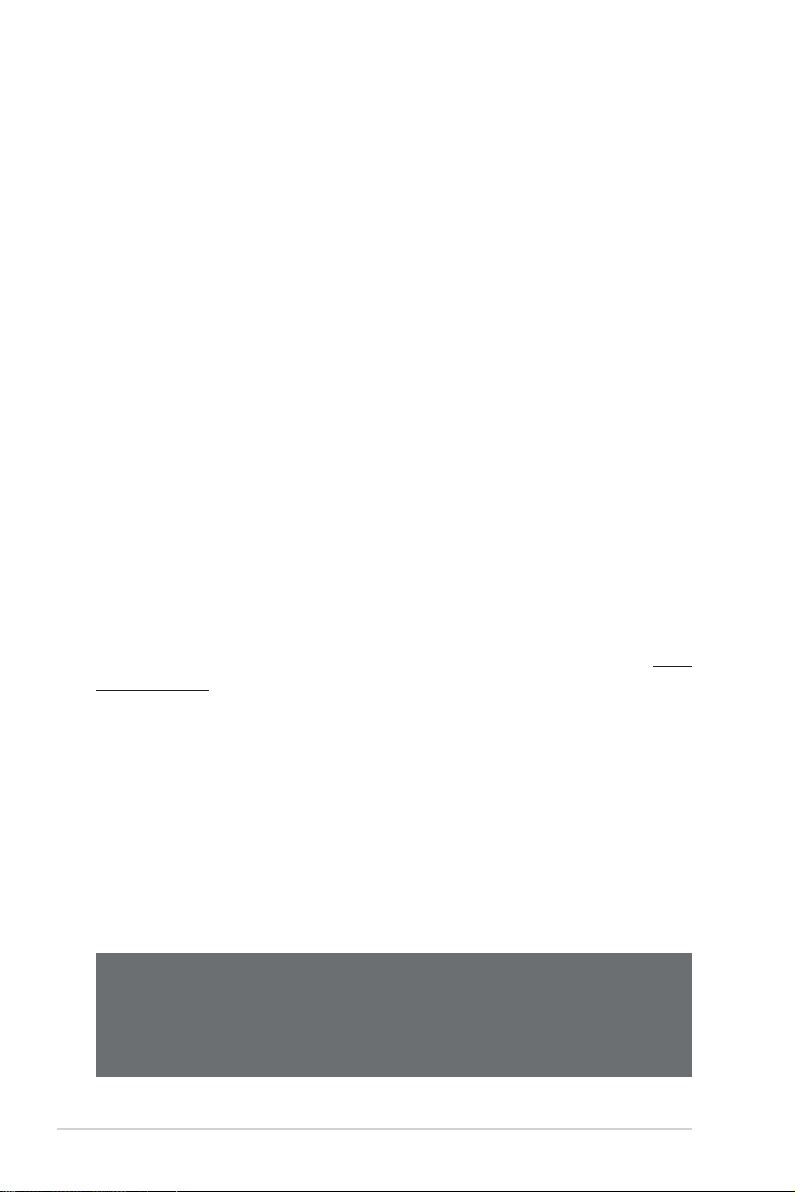
給使用者的說明
版權說明
©ASUSTeK Computer Inc. All rights reserved. 華碩電腦股份有限公司保留所有權
利
本使用手冊包括但不限於其所包含的所有資訊皆受到著作權法之保護,未經華碩
電腦股份有限公司(以下簡稱「華碩」)許可,不得任意地仿製、拷貝、謄抄、轉
譯或為其他利用。
免責聲明
本使用手冊是以「現況」及「以目前明示的條件下」的狀態提供給您。在法律允
許的範圍內,華碩就本使用手冊,不提供任何明示或默示的擔保及保證,包括但不
限於商業適銷性、特定目的之適用性、未侵害任何他人權利及任何得使用本使用手
冊或無法使用本使用手冊的保證,且華碩對因使用本使用手冊而獲取的結果或透過
本使用手冊所獲得任何資訊之準確性或可靠性不提供擔保。
台端應自行承擔使用本使用手冊的所有風險。 台端明確了解並同意,華碩、華
碩之授權人及其各該主管、董事、員工、代理人或關係企業皆無須為您因本使用手
冊、或因使用本使用手冊、或因不可歸責於華碩的原因而無法使用本使用手冊或其
任何部分而可能產生的衍生、附隨、直接、間接、特別、懲罰或任何其他損失(包
括但不限於利益損失、業務中斷、資料遺失或其他金錢損失)負責,不論華碩是否
被告知發生上開損失之可能性。
由於部分國家或地區可能不允許責任的全部免除或對前述損失的責任限制,所以
前述限制或排除條款可能對您不適用。
台端知悉華碩有權隨時修改本使用手冊。本產品規格或驅動程式一經改變,本使
用手冊將會隨之更新。本使用手冊更新的詳細說明請您造訪華碩的客戶服務網 http://
support.asus.com,或是直接與華碩資訊產品技術支援專線 0800-093-456 聯絡。
於本使用手冊中提及之第三人產品名稱或內容,其所有權及智慧財產權皆為各別
產品或內容所有人所有且受現行智慧財產權相關法令及國際條約之保護。
當下列兩種情況發生時,本產品將不再受到華碩之保固及服務:
(1) 本產品曾經過非華碩授權之維修、規格更改、零件替換或其他未經過華碩
授權的行為。
(2)本產品序號模糊不清或喪失。
產品名稱:華碩 WS670 SFF 工作站
手冊版本:V1.00 T13497
發表日期:2017 年 9 月
ii
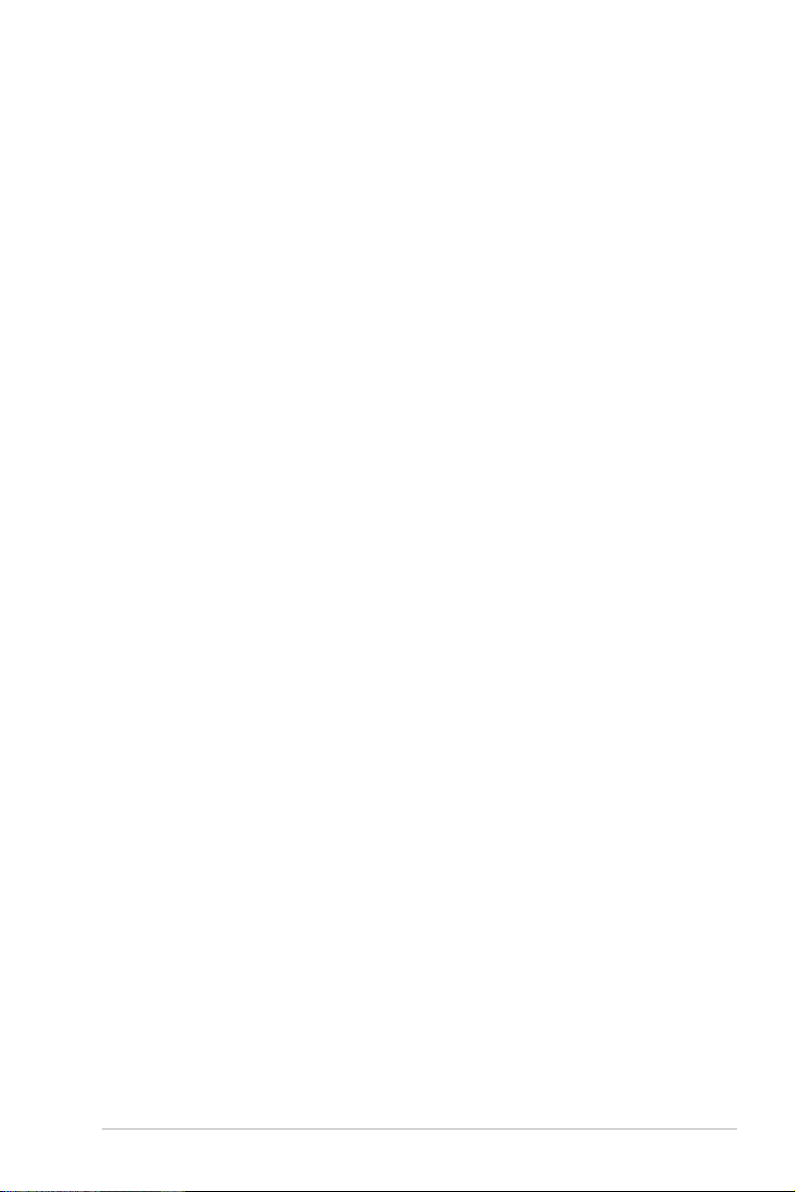
目錄
使用注意事項 ......................................................................................................vii
用電安全 ...............................................................................................................viii
電磁安全 ........................................................................................................viii
靜電元件 ........................................................................................................viii
警告使用者 ...................................................................................................viii
REACH Information ....................................................................................viii
關於本使用手冊 .................................................................................................. ix
章節說明 .......................................................................................................... ix
提示符號 ............................................................................................................x
哪裡可以找到更多的產品資訊 .................................................................x
產品之限用物質含有情況 ........................................................................ xi
第一章:系統導覽
1.1 產品包裝內容 ............................................................................................ 1-2
1.2 序號貼紙 ...................................................................................................... 1-2
1.3 產品規格表 ................................................................................................. 1-3
1.4 前端面板 ...................................................................................................... 1-5
1.5 後端面板 ...................................................................................................... 1-6
1.6 內部組件 ...................................................................................................... 1-7
1.7 LED 顯示燈號說明 ..................................................................................1-8
1.7.1 前面板指示燈 .................................................................................. 1-8
1.7.2 後面板指示燈 .................................................................................. 1-8
第二章:硬體安裝
2.1 安裝及移除機殼 .......................................................................................2-2
2.1.1 移除機殼側蓋板 ............................................................................. 2-2
2.2 中央處理器(CPU) ............................................................................... 2-3
2.3 安裝 CPU 散熱片和風扇 ....................................................................... 2-5
2.4 系統記憶體 ................................................................................................. 2-6
2.4.1 安裝記憶體模組 ............................................................................. 2-7
2.5 組裝模組 ...................................................................................................... 2-8
2.5.1 移除組裝模組 .................................................................................. 2-8
2.5.2 安裝組裝模組與前面板 ............................................................... 2-9
2.6 5.25 吋裝置 ..............................................................................................2-10
2.7 讀卡機 .........................................................................................................2-11
華碩 WS670 SFF 使用手冊
iii
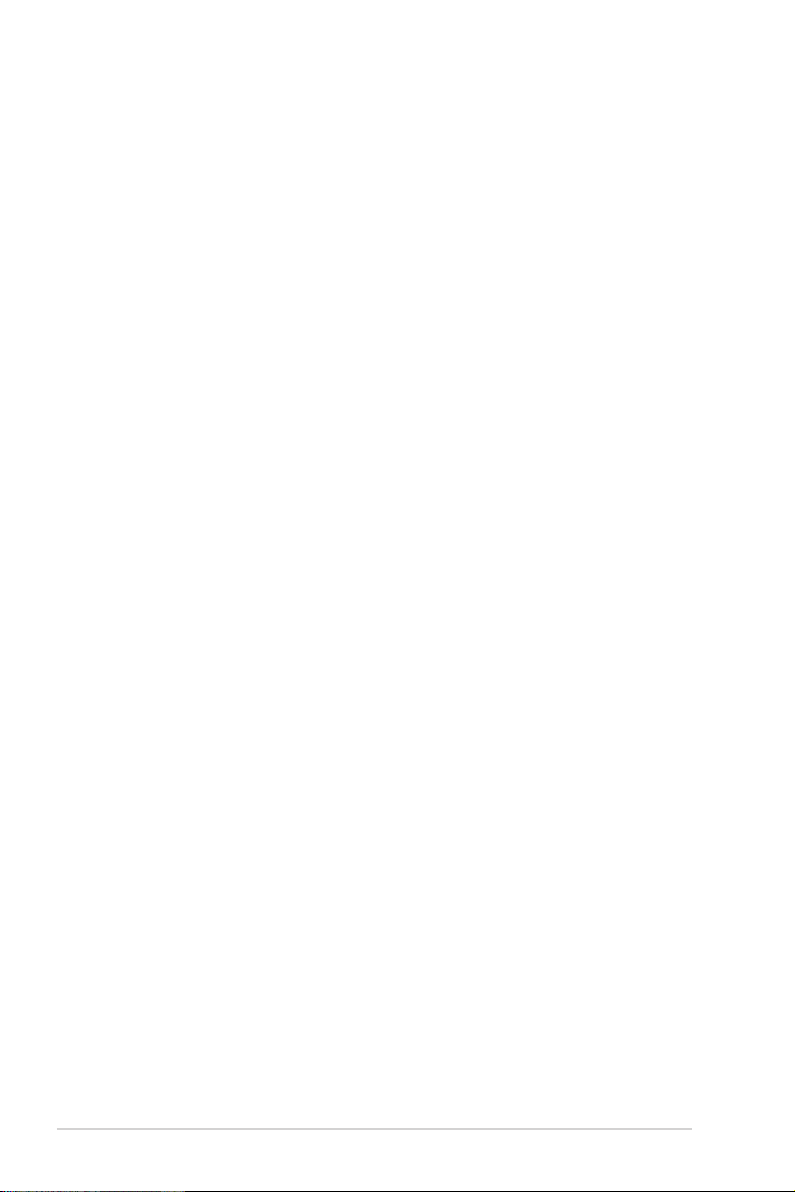
目錄
2.8 安裝硬碟機 ...............................................................................................2-12
2.9 擴充卡 .........................................................................................................2-14
2.9.1 安裝擴充卡 .....................................................................................2-15
2.9.2 安裝 M.2 擴充卡 ..........................................................................2-16
2.10 系統風扇 .................................................................................................2-17
2.11 BIOS 更新應用程式 ............................................................................2-18
2.12 主機板後側與音效連接埠 ................................................................2-19
2.12.1 後面板連接埠 .............................................................................2-19
2.12.2 音效輸出/輸入連接圖示說明 ...............................................2-21
2.13 第一次開機電腦 ...................................................................................2-23
2.14 關閉電源 .................................................................................................2-23
第三章:主機板資訊
3.1 主機板構造圖 ............................................................................................ 3-2
3.2 跳線選擇區 ................................................................................................. 3-4
3.3 內建 LED 指示燈 ...................................................................................... 3-8
3.4 內部連接埠 ...............................................................................................3-15
第四章:BIOS 程式設定
4.1 管理、更新您的 BIOS 程式 ................................................................. 4-2
4.1.1 使用 CrashFree BIOS 3 程式回復 BIOS 程式 .................... 4-2
4.1.2 使用華碩 EZ Flash 更新 BIOS 程式 ......................................4-3
4.1.3 使用 BUPDATER 更新 BIOS 程式 .......................................... 4-4
4.2 BIOS 程式設定 .......................................................................................... 4-6
4.2.1 BIOS 程式選單介紹 ...................................................................... 4-7
4.2.2 功能表列說明 .................................................................................. 4-7
4.2.3 選單項目 ........................................................................................... 4-8
4.2.4 子選單 ................................................................................................ 4-8
4.2.5 操作功能鍵 ....................................................................................... 4-8
4.2.6 線上操作說明 .................................................................................. 4-8
4.2.7 設定值 ................................................................................................ 4-8
4.2.8 設定視窗 ........................................................................................... 4-8
4.2.9 捲軸 ..................................................................................................... 4-8
4.3 主選單(Main) ....................................................................................... 4-9
4.3.1 System Date ...................................................................................... 4-9
iv
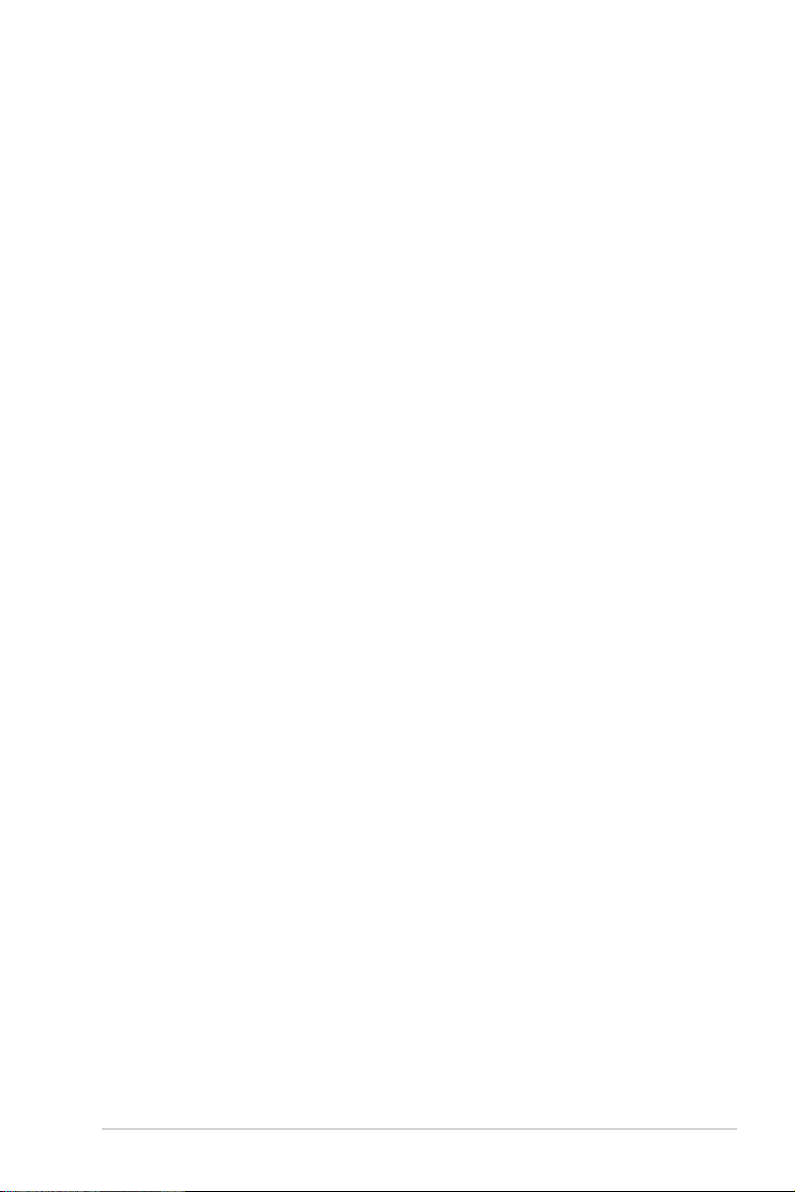
目錄
4.3.2 System Time ..................................................................................... 4-9
4.4 進階選單(Advanced) .......................................................................4-10
4.4.1 可信任計算(Trusted Computing)......................................4-10
4.4.2 Runtime Error Logging 設定 ....................................................4-10
4.4.3 晶片組設定(Chipset Configuration) ...............................4-11
4.4.4 平台設定(Platform Configuration) ..................................4-21
4.4.5 處理器設定(CPU Configuration) .....................................4-29
4.4.6 SATA 裝置設定 ............................................................................4-32
4.4.7 網路堆疊設定(Network Stack Configuration) ............4-35
4.4.8 相容性支援模組設定(CSM Configuration)..................4-36
4.4.9 NVMe 控制器與驅動資訊(NVMe controller and Drive
information) .................................................................................4-37
4.4.10 iSCSI 設定(iSCSI Configuration) ..................................4-37
4.5 安全性選單(Security) .....................................................................4-37
4.6 開機選單(Boot) .................................................................................4-40
4.7 監控選單(Monitor) ..........................................................................4-42
4.8 工具選單(Tool) .................................................................................4-42
4.9 儲存與退出(Save & Exit) ..............................................................4-43
4.10 事件記錄選單(Event Logs) ........................................................4-44
4.10.1 變更 Smbios 事件記錄設定(Change Smbios Event Log
Settings) .....................................................................................4-44
第五章:磁碟陣列設定
5.1 RAID 功能設定 .......................................................................................... 5-2
5.1.1 RAID 功能說明 ............................................................................... 5-2
5.1.2 安裝硬碟 ........................................................................................... 5-3
5.1.3 設定 BIOS 中的 RAID 選項 ....................................................... 5-3
5.1.4 RAID 設定程式 ............................................................................... 5-3
5.2 Intel® Rapid Storage Technology enterprise SATA Option ROM
工具程式 ...................................................................................................... 5-4
5.2.1 建立 RAID 陣列 .............................................................................. 5-5
5.2.2 移除 RAID 磁區 .............................................................................. 5-7
5.2.3 重新設定硬碟為非陣列硬碟 ..................................................... 5-8
5.2.4 退出 Intel® Rapid Storage Technology enterprise SATA
Option ROM 工具程式 ................................................................ 5-9
華碩 WS670 SFF 使用手冊
v
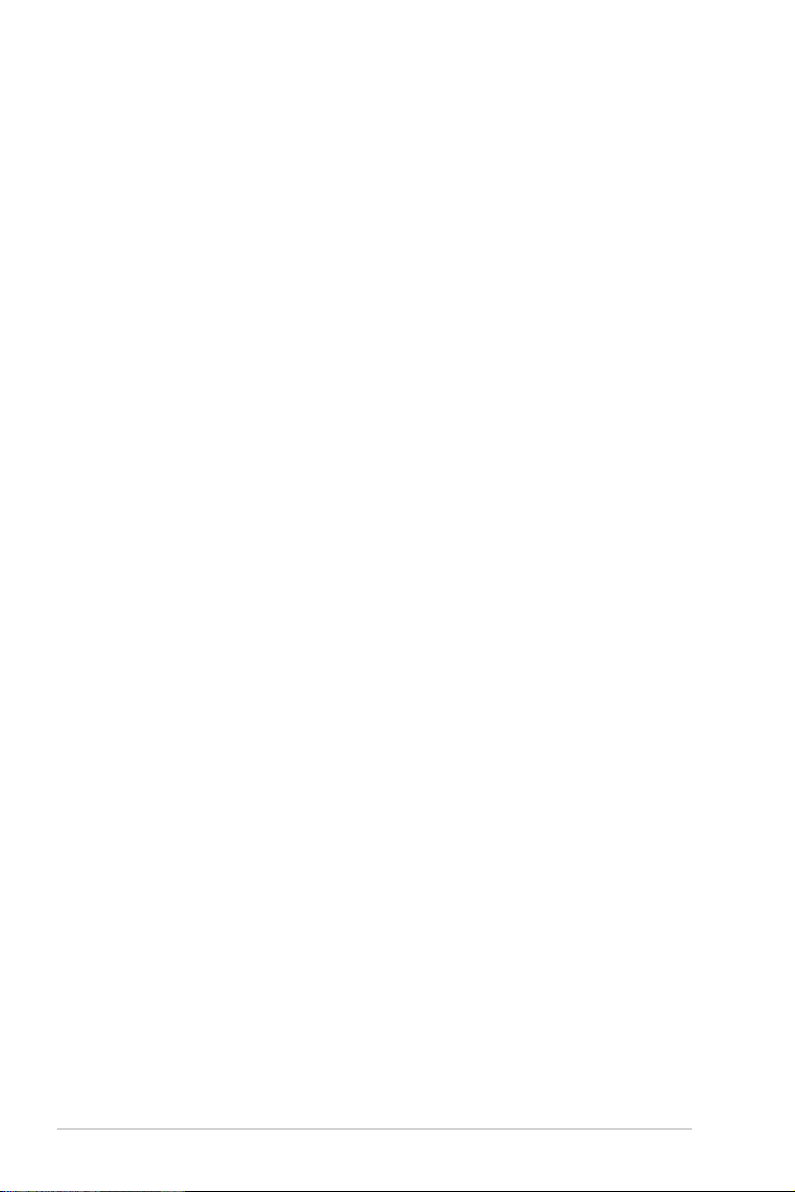
目錄
5.2.5 重建 RAID ......................................................................................... 5-9
5.2.6 設定 BIOS 設定程式中的開機陣列 ......................................5-11
®
5.3 Intel
附錄
P10S-M WS 架構圖 ........................................................................................A-2
華碩的聯絡資訊 ...............................................................................................A-3
Rapid Storage Technology enterprise 工具程式 (Windows)...5-12
5.3.1 建立 RAID 陣列 ............................................................................5-13
5.3.2 變更陣列類型 ................................................................................5-15
5.3.3 移除陣列 .........................................................................................5-16
5.3.4 偏好設定 .........................................................................................5-17
vi
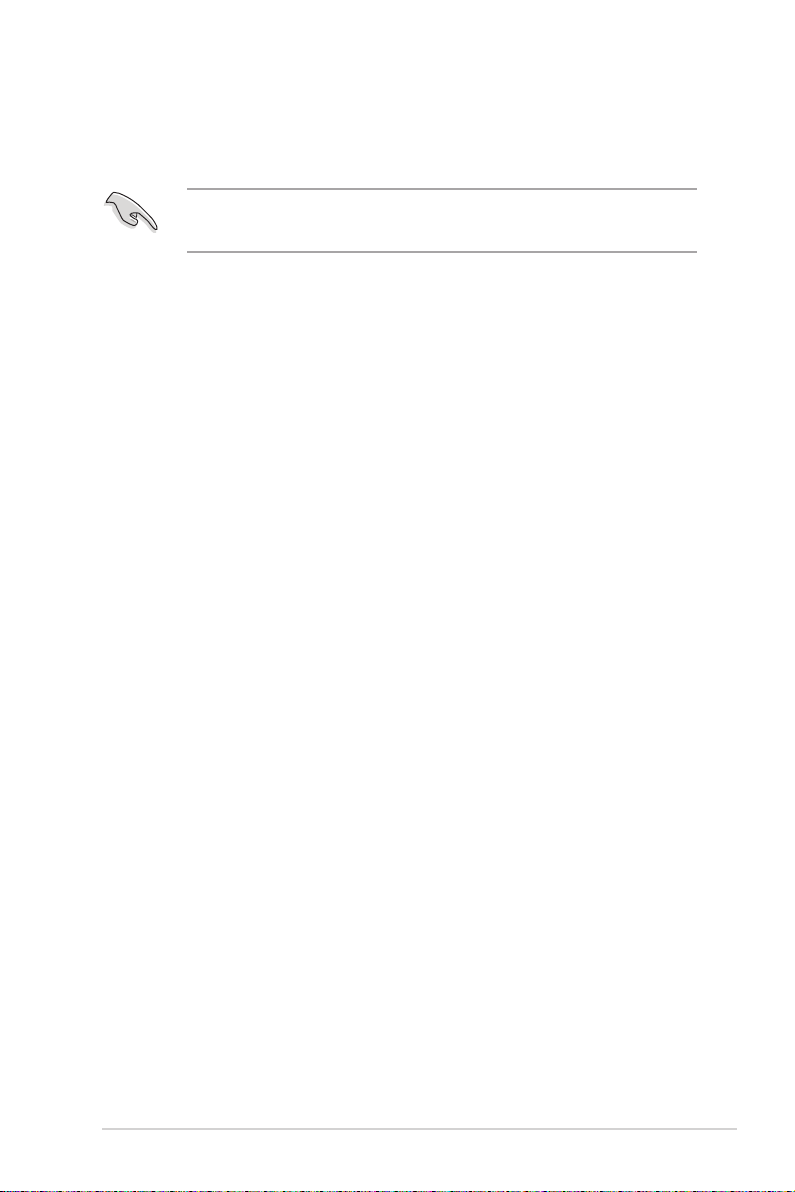
使用注意事項
操作工作站之前請務必詳閱以下注意事項,避免因人為的疏失造成系統
損傷甚至人體本身的安全。
請勿使用非本產品配備的電源線,由於電路設計之不同,將有可能造成
內部零件的損壞。
‧ 使用前,請檢查每一條連接線是否都已經依照使用手冊指示連接妥當,
以及電源線是否有任何破損,或是連接不正確的情形發生。如有任何破
損情形,請儘速與您的授權經銷商聯絡,更換良好的線路。
‧ 工作站安放的位置請遠離灰塵過多,溫度過高,太陽直射的地方。
‧ 保持機器在乾燥的環境下使用,雨水、溼氣、液體等含有礦物質將會腐
蝕電子線路。
‧ 使用工作站時,務必保持周遭散熱空間,以利散熱。
‧ 使用前,請檢查各項周邊設備是否都已經連接妥當再開機。
‧ 避免邊吃東西邊使用工作站,以免污染機件造成故障。
‧ 請避免讓紙張碎片、螺絲及線頭等小東西靠近工作站之連接器、插槽、
孔位等處,避免短路及接觸不良等情況發生。
‧ 請勿將任何物品塞入工作站機件內,以避免引起機件短路或電路損毀。
‧ 工作站開機一段時間之後,散熱片及部份IC表面可能會發熱、發燙,請
勿用手觸摸,並請檢查系統是否散熱不良。
‧ 在安裝或是移除周邊產品時請先關閉電源。
‧ 在更換熱插拔式連接器的零件(如:Power Supply unit、HDD、DC Fan
等)之前,需先將產品的電源移除。
‧ 電源供應器若壞掉,切勿自行修理,請交由授權經銷商處理。
‧ 請不要試圖拆開機器內部,非專業人員自行拆開機器將會造成機器故障
問題。
‧ 工作站的機殼、鐵片大部分都經過防割傷處理,但是您仍必須注意避免
被某些細部鐵片尖端及邊緣割傷,拆裝機殼時最好能夠戴上手套。
‧ 當你有一陣子不使用工作站時,休假或是颱風天,請關閉電源之後將電
源線拔掉。
‧ 本產品建議之環境操作溫度為 40℃。
‧ 主機板上之 RTC 電池如果更換不正確會有爆炸的危險,請依照製造商說
明書處理用過的電池。
華碩 WS670 SFF 使用手冊
vii
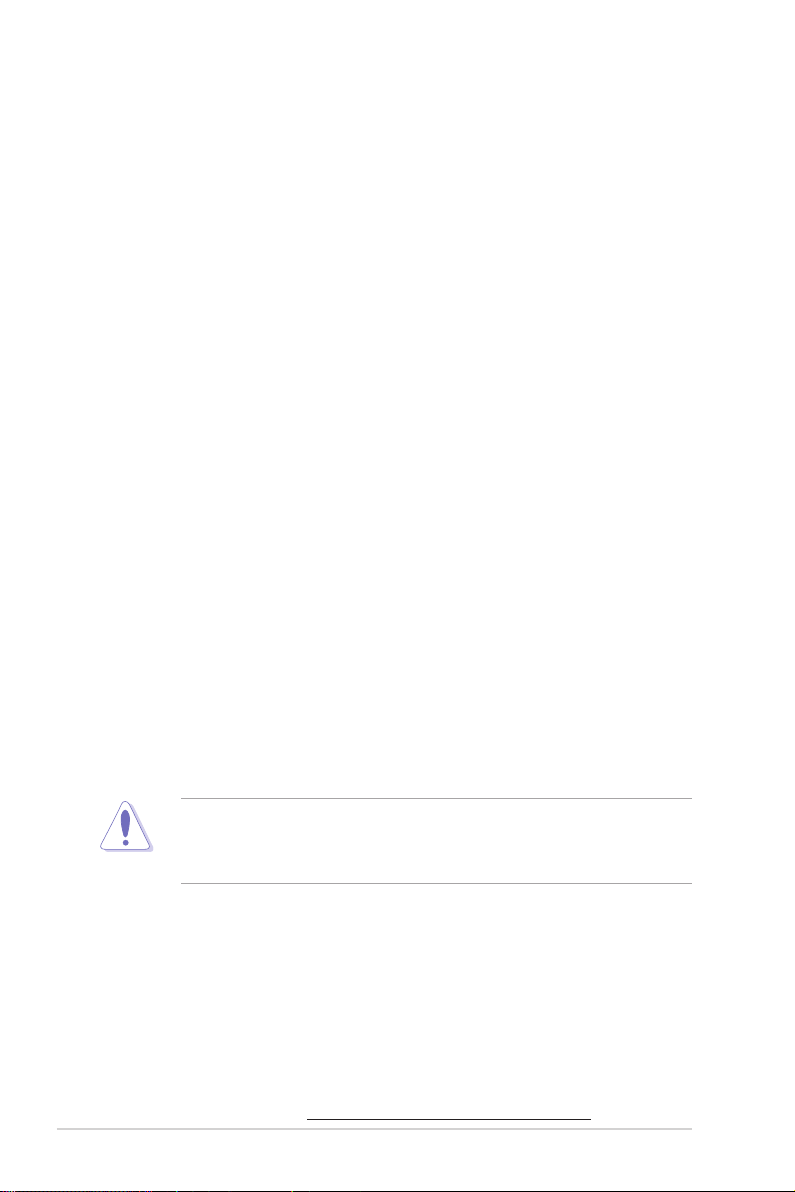
用電安全
電磁安全
‧ 拆裝任何元件或是搬移工作站之前,請先確定與其連接的所有電源都已
經拔掉。
‧ 拆裝任何元件上連接的訊號線之前,請先拔掉連接的電源線,或是先安
裝訊號線之後再安裝電源線。
‧ 使用一隻手拆裝訊號線,以避免接觸到兩個不同電位表面造成不當的電
流突波衝擊產生。
‧ 工作站電源線請勿與其他事物機器共用同一個插座,儘量不要使用延長
線,最好能夠連接一台不斷電系統 UPS。
靜電元件
處理器、記憶體、主機板、介面卡、磁碟機、硬碟機等設備,是由許多
精密的積體電路與其它元件所構成,這些積體電路很容易因為遭受靜電的影
響而損壞。因此,在拆裝任何元件之前,請先做好以下的準備:
‧ 如果您有靜電環等防靜電設備,請先戴上。
‧ 假如您所處的環境並沒有防靜電地板,開始拆裝工作站之前,請您先將
身體可能帶的靜電消除。
‧ 在尚未準備安裝前,請勿將元件由防靜電袋中取出。
‧ 將元件由防靜電袋中取出時,請先將它與工作站金屬平面部份碰觸,釋
放靜電。
‧ 拿持元件時儘可能不觸碰電路板,及有金屬接線的部份。
‧ 請勿用手指接觸工作站之連接器、IC 腳位、附加卡之金手指等地方。
‧ 欲暫時置放元件時請放置在防靜電墊或是防靜電袋上,再度拿起時請將
它與工作站金屬平面部份碰觸。
本系統是以具備接地線之三孔電源線插座而設計,請務必將電源線連接
到牆上的三孔電源插座上,以避免突衝電流造成工作站系統損害情形發
生。
警告使用者
此為乙類資訊技術設備,於居住環境中使用時,可能會造成射頻擾動,
在此種情況下,使用者會被要求採取某些適當的對策。
REACH Information
注意:謹遵守 REACH(Registration, Evaluation, Authorisation, and
Restriction of Chemicals) 管理規範,我們會將產品中的化學物質公告在華碩
REACH 網站,詳細請參考 http://csr.asus.com/english/REACH.htm。
viii
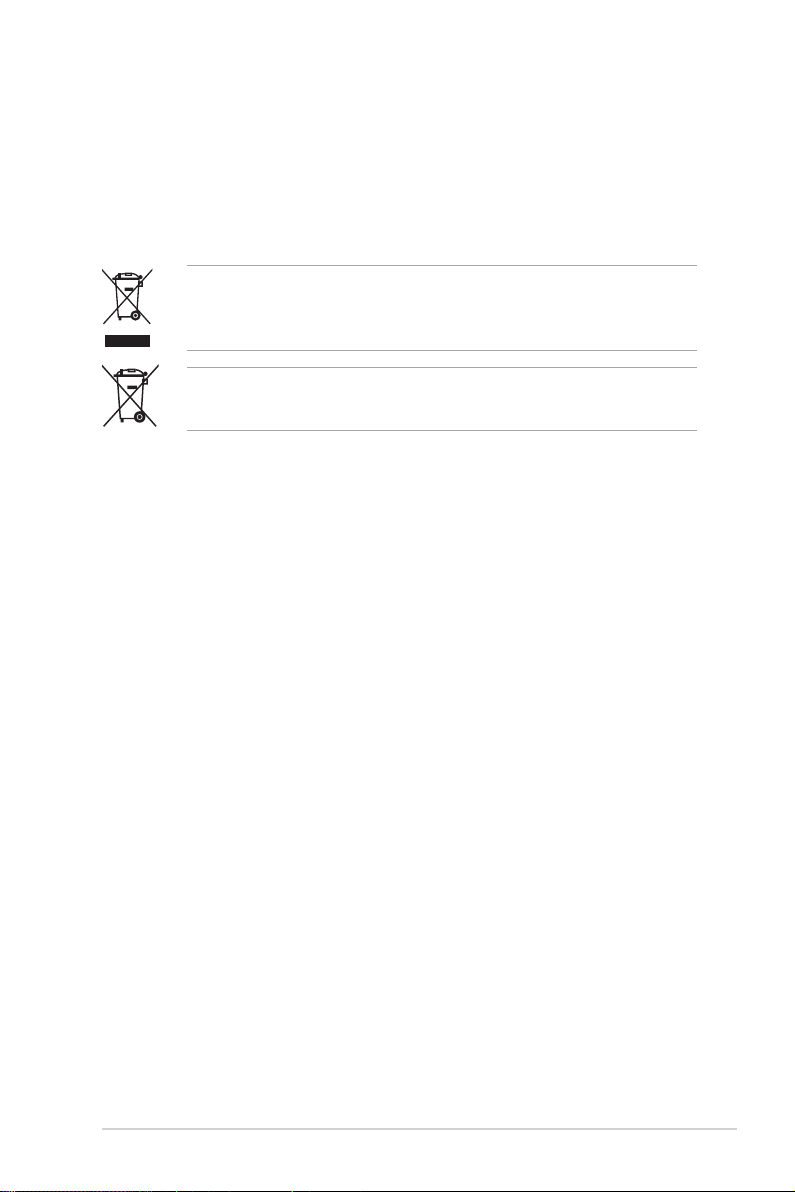
關於本使用手冊
本使用手冊主要是針對有經驗且具有個人電腦硬體組裝知識的使用者所
撰寫的。本手冊可以幫助您建立起最新、功能強大的 WS670 SFF 華碩工作
站。手冊內容介紹本產品各部份元件的拆裝、設定,因此,部份元件可能是
選購配備,並未包含在您的產品當中,假如您有需要選購該配備,請向本公
司授權經銷商洽詢。
請勿將本主機板當作一般垃圾丟棄。本產品零組件設計為可回收利用。
這個打叉的垃圾桶標誌表示本產品(電器與電子設備)不應視為一般垃
圾丟棄,請依照您所在地區有關廢棄電子產品的處理方式處理。
請勿將內含汞的電池當作一般垃圾丟棄。這個打叉的垃圾桶標誌表示電
池不應視為一般垃圾丟棄。
章節說明
本使用手冊的內容結構如下:
簡介:關於本使用手冊
本章引導您如何閱讀本手冊,並針對各章節的內容做一概括的介紹。
第一章:系統導覽
本章以清楚的圖示帶您認識華碩 WS670 SFF 工作站的功能及特色,包括
系統的前、後面板以及內部功能的介紹。
第二章:硬體安裝
本章以逐步說明的方式,教您如何將系統所需的零組件正確地安裝至華碩
WS670 SFF 工作站裡頭。
第三章:主機板資訊
本章提供您有關本工作站內建主機板的相關資訊。包括主機板的構造
圖、Jumper 設定以及連接埠位置等。
第四章:BIOS 程式設定
本章節提供您本工作站之 BIOS 的升級與管理,以及 BIOS 程式設定的相
關訊息。
第五章:磁碟陣列設定
在本章節中我們將介紹有關磁碟陣列的設定與說明。
華碩 WS670 SFF 使用手冊
ix
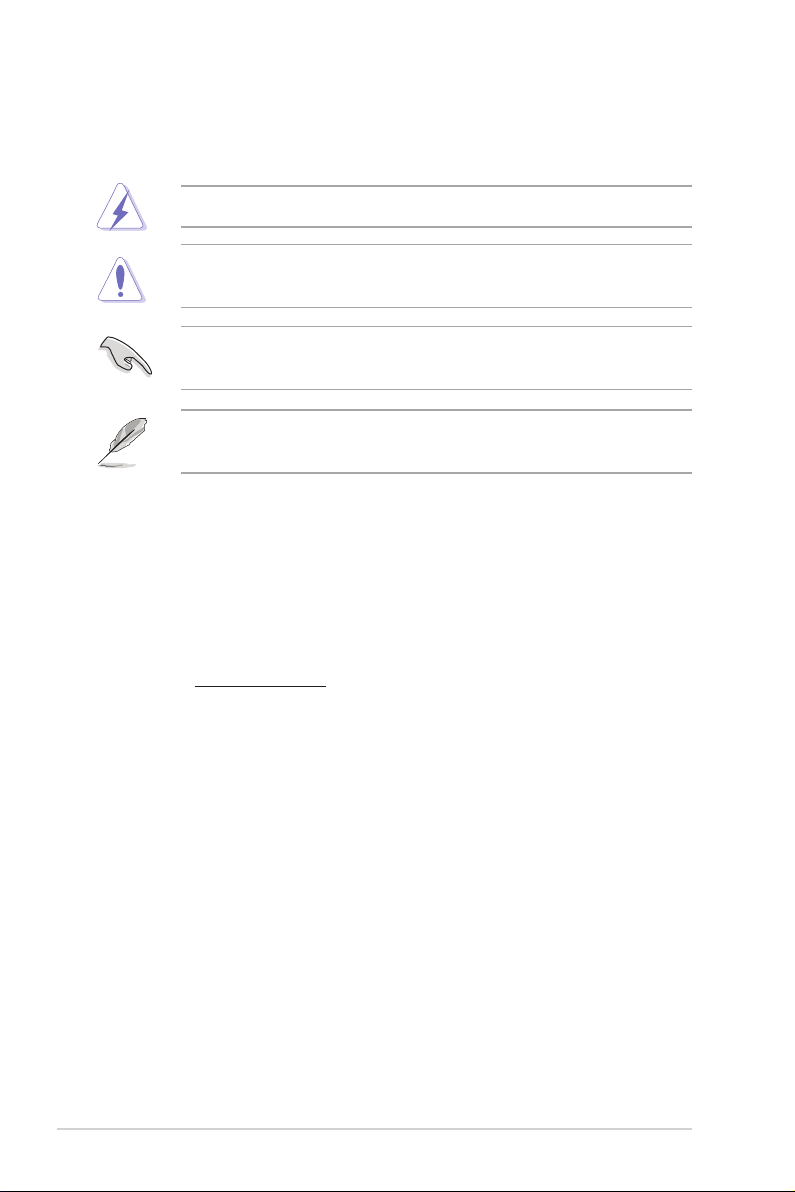
提示符號
以下為本手冊所使用到的各式符號說明:
警告:提醒您在進行某一項工作時要注意您本身的安全。
小心:提醒您在進行某一項工作時要注意勿傷害到主機板元件。不當的
動作可能會對產品造成損害。
注意:重點提示,重要的注意事項。您必須遵照使用手冊所描述之方式
完成一項或多項軟硬體的安裝或設定。
說明:小祕訣,名詞解釋,或是進一步的資訊說明。提供有助於完成某
項工作的訣竅和其他額外的資訊。
哪裡可以找到更多的產品資訊
您可以經由下面所提供的兩個管道來獲得您所使用的華碩產品資訊以及
軟硬體的升級資訊等。
1. 華碩網站
您可以到 http://tw.asus.com 華碩電腦全球資訊網,來取得所有關於華碩軟
硬體產品的各項資訊。
2. 其他文件
在您的產品包裝盒中除了本手冊所列舉的標準配件之外,也有可能會夾
帶有其他的文件,譬如經銷商所附的產品保證單據等。
x
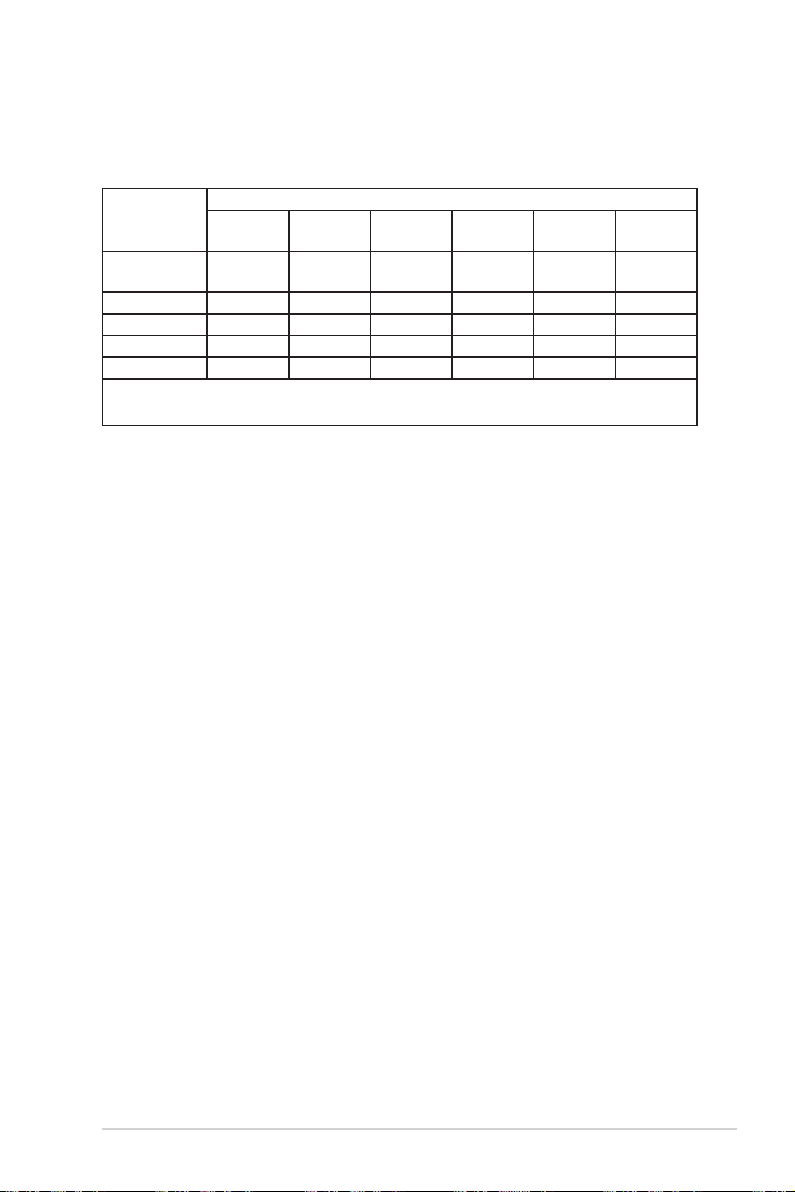
產品之限用物質含有情況
「產品之限用物質含有情況」之相關資訊,請參考下表。
限用物質及其化學符號
單元
印刷電路板及
其電子組件
外殼 o o o o o o
散熱設備 - o o o o o
電源供應器 - o o o o o
其他及其配件 - o o o o o
備考 1 "o" 係指該項限用物質之百分比含量未超出百分比含量基準值。
備考 2 "-" 係指該項限用物質為排除項目。
鉛 (Pb) 汞 (Hg) 鎘 (Cd)
- o o o o o
六價鉻
(Cr+6)
多溴聯苯
(PBB)
多溴二苯醚
(PBDE)
華碩 WS670 SFF 使用手冊
xi
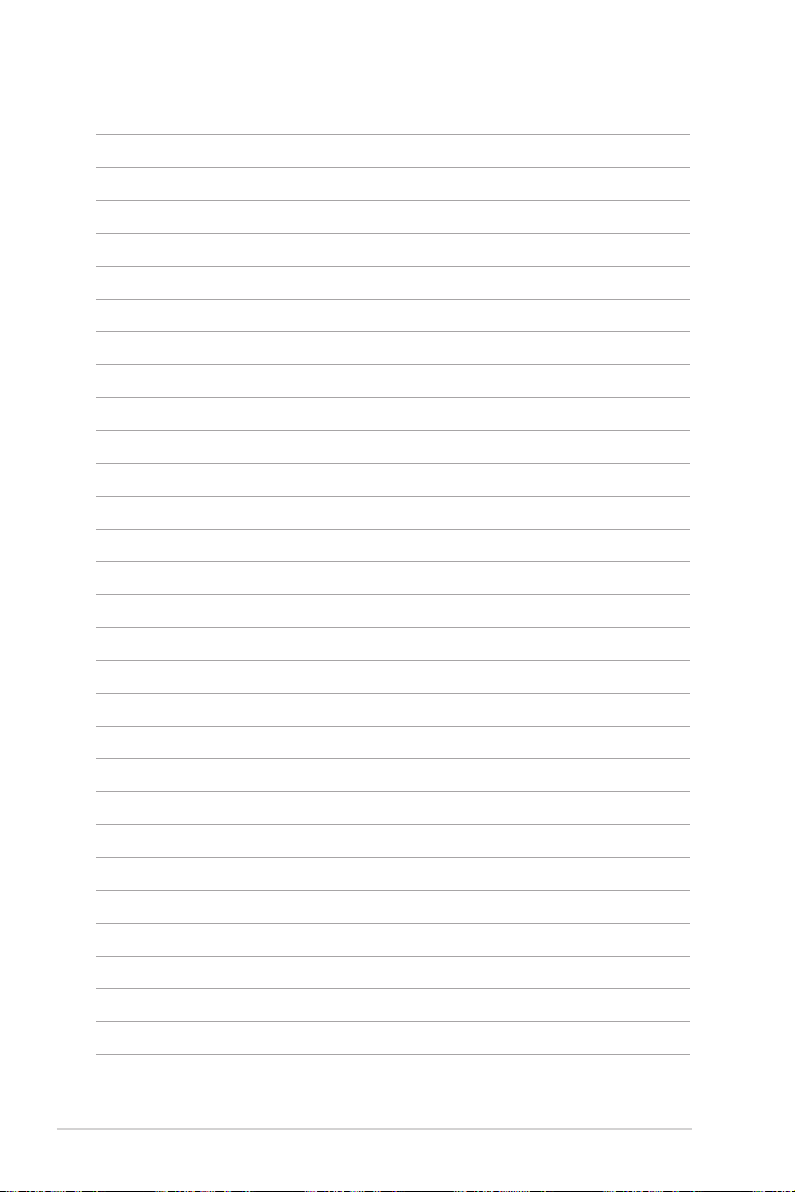
xii
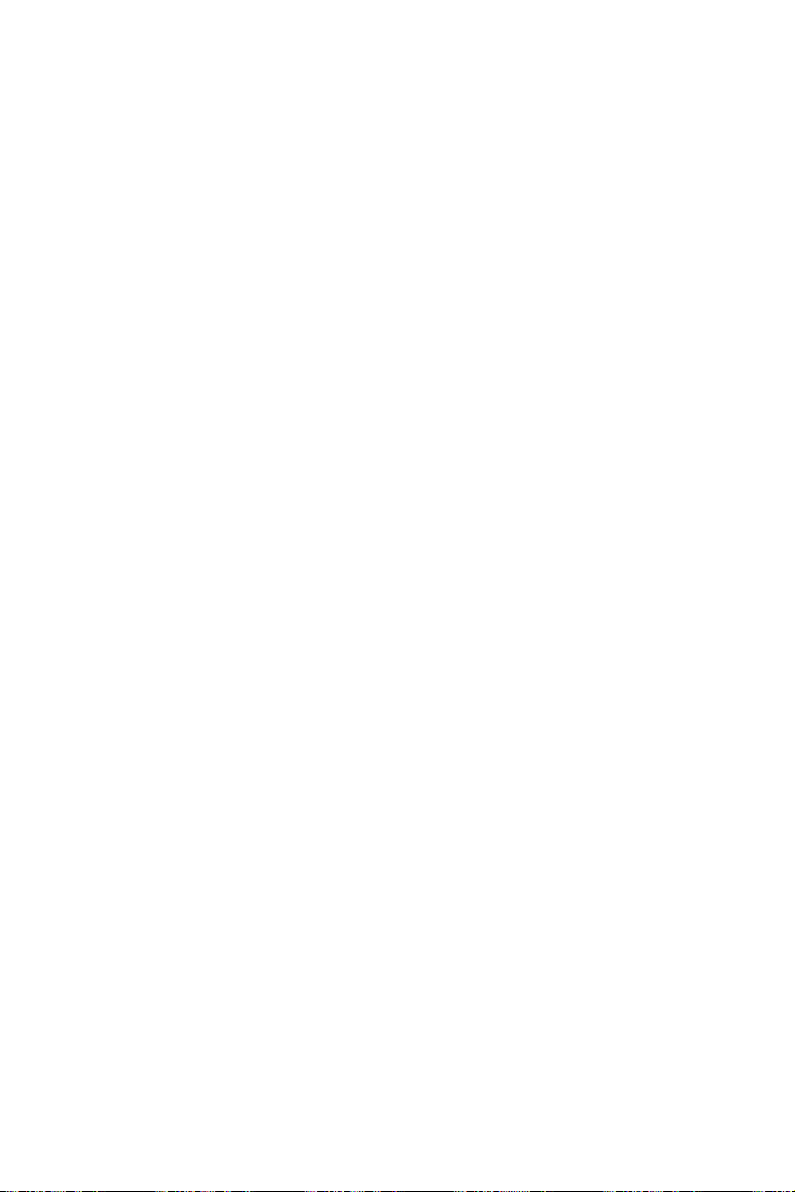
第一章:
系統導覽
本章將介紹本工作站的各項組成元件,其中包括
系統的前、後面板以及內部功能的總體介紹。
1
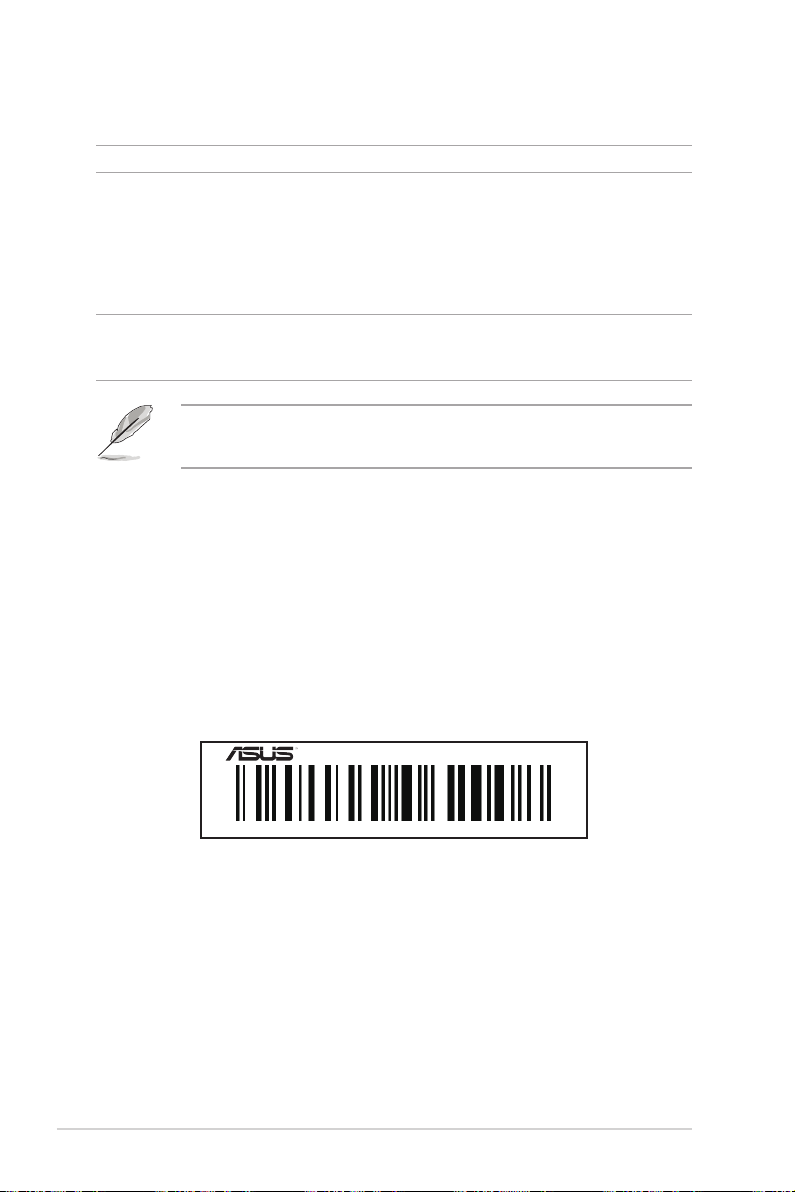
1.1 產品包裝內容
以下為列出本工作站包裝內的組件。
機種型號 WS670 SFF
配件 1 x 驅動與公用程式光碟片
選購配件 智慧卡讀卡機
1 x Windows 10 與 Windows 7 還原光碟片(根據搭載 OS 的機種配置 M12
語言包)
1 x AC 電源線
1 x VGA 支援光碟(適用於 Windows 10)
1 x VGA 支援光碟(適用於 Windows 7)
1 x DisplayPort 轉接 VGA Dongle 線(台灣區為配件,其他地區為選配)
防毒軟體光碟
DVD-RW 或 DVD-ROM
若以上列出的任何一項配件有損壞或是短缺的情形,請儘速與您的經銷
商連絡。
1.2 序號貼紙
在您打電話尋求華碩客服中心的協助之前,請先注意產品上的 12 碼序號
編號,如 xxS0xxxxxxxx。請參考以下的圖示範例所示。
當核對正確的序號編號之後,華碩客服中心的人員就能提供快速的檢視
並針對您的問題提供滿意的協助。
1-2
第一章:系統導覽
WS670 SFF
xxS0xxxxxxxx
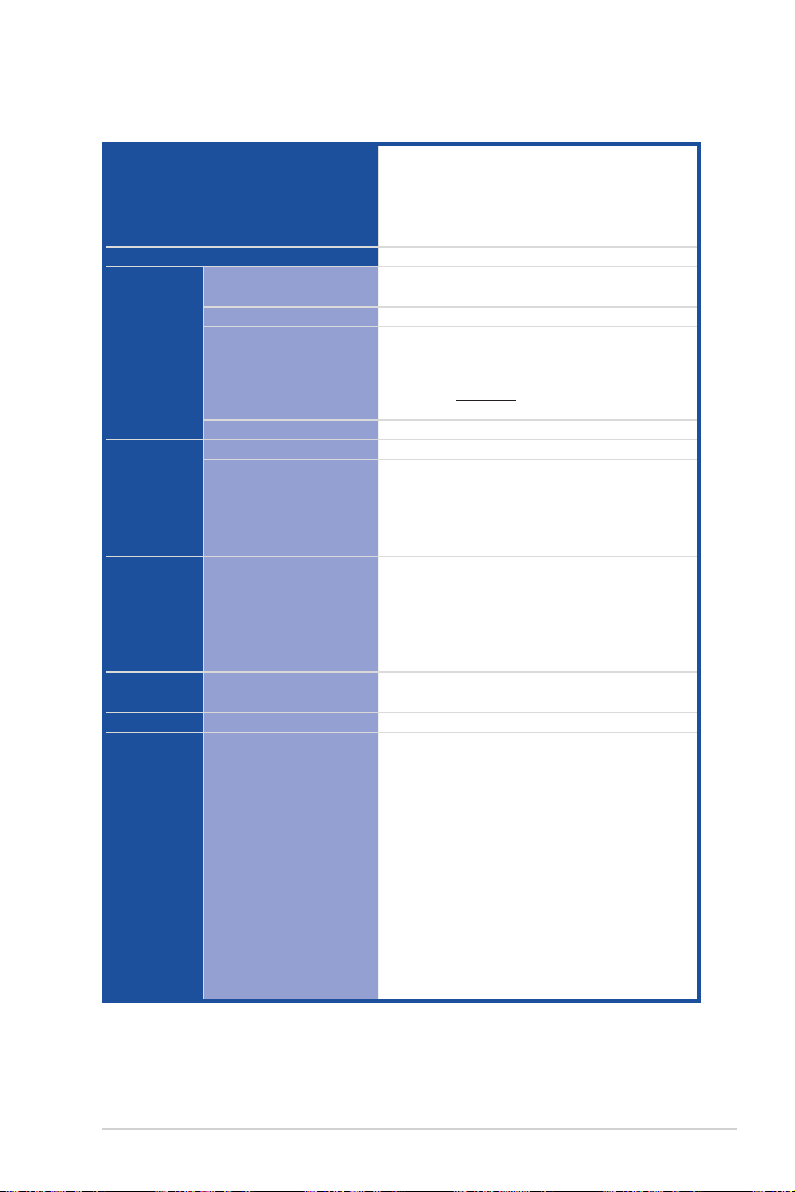
1.3 產品規格表
華碩 WS670 SFF 工作站內裝華碩 P10S-M WS 工作站主機板。
1 x Socket LGA1151
Intel® Xeon® E3-1200 v5/v6 家族處理器
中央處理器/系統匯流排
核心邏輯 Intel® C236 Express 晶片組
總插槽數
擴充容量 最高可擴充達 64GB(UDIMM)
記憶體
記憶體類型
單條記憶體大小
總 PCI/PCI-X/PCI-E 插槽數 3
擴充插槽
儲存裝置 SATA 控制器
硬碟插槽
網路功能 網路 2 x Intel® I210 GbE 網路控制器
支援插槽類型
I = 內建
A 或 S 為可熱插拔
Intel® 第七代 / 第六代 Core™ i7/i5/i3 處理器
Intel® 第七代 / 第六代 Pentium™ 處理器
Intel® 第七代 / 第六代 Celeron™ 處理器
4 DIMMs
(每個處理器雙通道,每個處理器 4 DIMM)
4 x D IM M 記憶體插槽、最高可以擴充至
64GB、DDR4 2133/2400 MHz、ECC/non-ECC
UDIMM
* 請參考 tw.asus.com 網頁上有關詳細記憶體 AVL 與
搭配的 CPU 支援列表
4GB、8GB 與 16GB(UDIMM)
PCIEX1_1: PCI-E x1 插槽, x1 Gen3 Link,由
PCH 控制
PCIEX16_1: PCI-E x16 插槽, x16 Gen3 Link
PCIEX8_1: PCI-E x8 插槽, x4 Gen3 Link,由
PCH 控制
Intel® C236 晶片支援:
8 x SATA 6Gb/s 連接埠或 7 x SATA 6Gb/s 連接
埠搭配 1 x M.2(SATA 6Gb/s 和 PCI-E Gen3 x4
link、NGFF 22110/2280/2260/2242)連接埠
Intel® RSTe 技術,支援軟體 RAID 0 、1、10
與 5 設定(支援 Windows & Linux 環境)
2 x 內接式 3.5 吋硬碟插槽(或選配 2 x 2.5 吋
硬碟擴充插槽)
顯示功能 顯示
內建顯示處理器 x 1
支援多重顯示輸出: DVI-D/HDMI/DisplayPort 埠
- 支援 DVI-D 輸出最高解析度可達 1920 x
1200 @60Hz
- 支援 HDM I 輸出最高解析度可達 4096 x
2160 @60/24Hz
- 支援 DisplayPort 輸出最高解析度可達 4096
x 2304@60Hz
- 支援 Intel® HD Graphics InTru™ 3D、Quick
Sync Video、Clear Video HD 技術,與
Insider™
- 最大共享記憶體至 512MB
(下一頁繼續)
華碩 WS670 SFF 使用手冊
1-3
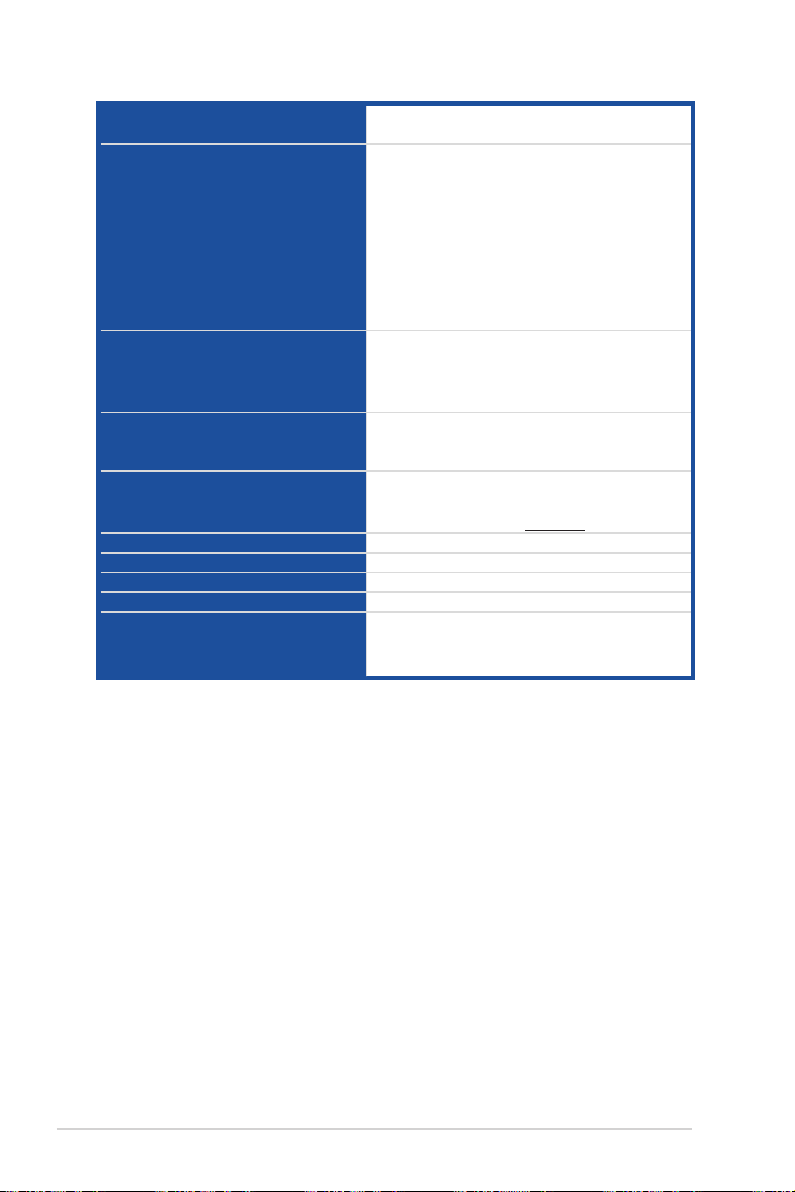
輔助儲存裝置擴充槽
(軟碟機/光碟機)
後面板 I/O 連接埠
前面板 I/O 連接埠
內建 I/O 連接埠
支持作業系統
外觀尺寸(高 x 寬 x 長) 410mm x 96mm x 330mm
重量(不包含處理器、記憶體與硬碟機) 6 公斤
電源供應器 300W 80PLUS 單一式電源供應器
電氣額定值 100-240Vac, 6-3A, 50/60Hz, Class I
環境條件
1 x 5.25 吋裝置擴充槽
(類型 : No DVD-ROM / DVD-RW)
2 x USB 3.0 連接埠
2 x USB 2.0 連接埠
1 x S/PDIF 數位音訊輸出連接埠
1 x HDMI 連接埠
1 x DisplayPort 連接埠
2 x RJ-45 網路埠
1 x DVI-D 連接埠
8 聲道音效輸入/輸出連接埠 (6 x 音效連接孔)
1 x USB Flashback 按鈕
2 x USB 3.0 連接埠
2 x USB 2.0 連接埠
1 x 耳機連接埠
1 x 麥克風連接埠
1 x M.2(支援 SA TA 6Gb/s 和 PCI-E Gen3 x4
link、NGFF 22110/2280/2260/2242)連接埠
1 x TPM 插座
Windows 10
Windows 7 32bit/64bit
* 最新支援作業系統請參考 tw.asus.com 網頁的說明
操作溫度:10℃ ~ 35℃ / 無運作下
未操作溫度:-40℃ ~ 70℃
未操作濕度:20% ~ 90%(無結露)
* 列表規格若有變更,恕不另行通知。
1-4
第一章:系統導覽
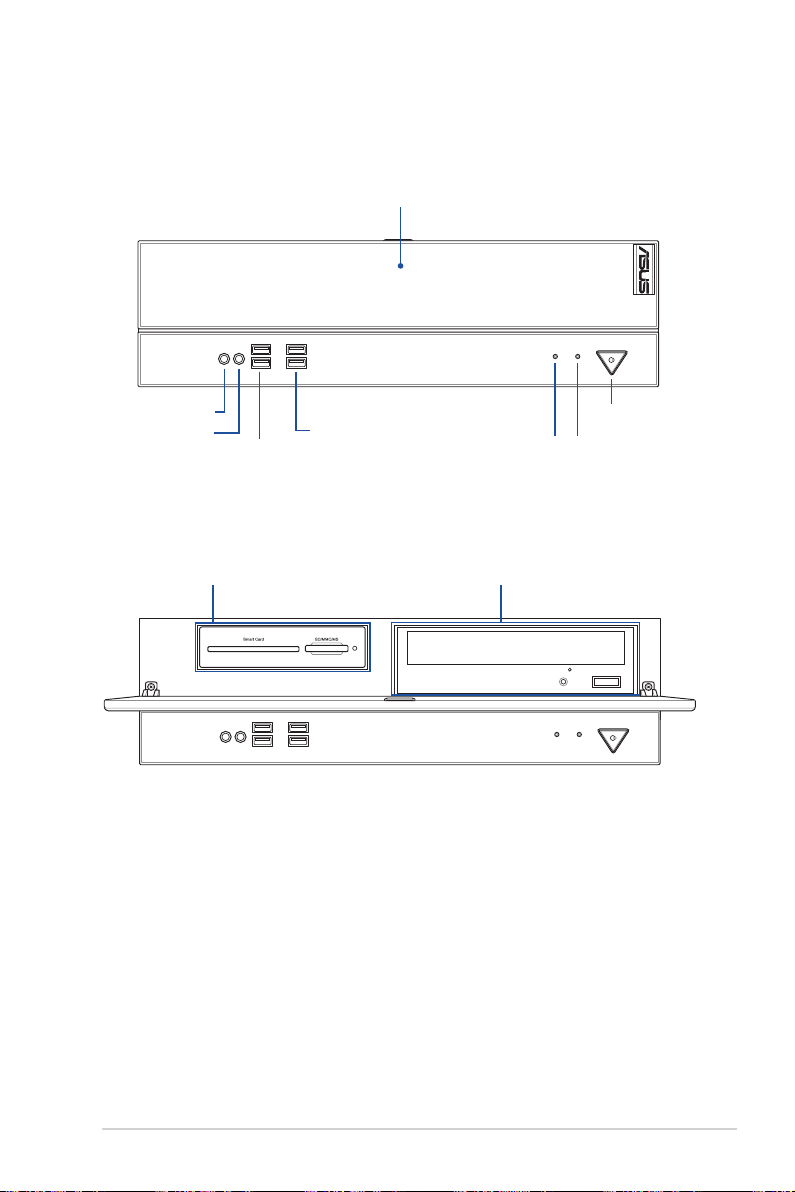
1.4 前端面板
本工作站的前端面板提供您方便地讀取功能,並包括電源按鈕、重置
(Reset)按鈕與 USB 埠,方便您隨時瞭解系統的狀況。
光碟機與讀卡機上蓋
耳機連接埠
麥克風連接埠
USB 2.0 埠
USB 3.0 埠
硬碟存取指示燈
開啟光碟機與讀卡機上蓋為光碟機與讀卡機。
讀卡機(選配)
光碟機(選配)
電源按鈕含指示燈
重置(Reset)按鈕
華碩 WS670 SFF 使用手冊
1-5
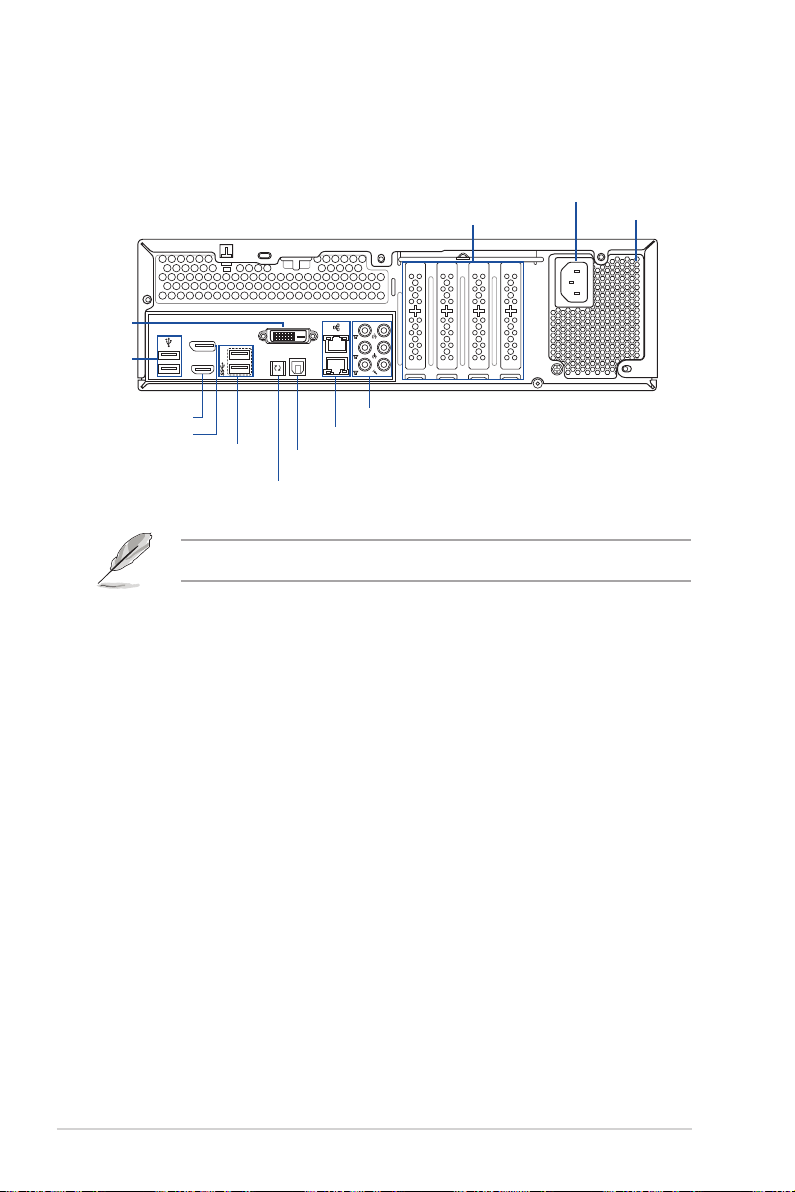
1.5 後端面板
後端面板包含了所有連接裝置的接頭、外接擴充插槽以及電源供應器模
組等。下圖即為工作站後端面板圖示。
電源插孔
擴充卡插槽
單一電源供應器模組
DVI-D 連接埠
USB 2.0 埠
HDMI 1.4b 連接埠
DisplayPort 連接埠
KY
LINE IN
C/SUB
LINE OUT
REAR
MIC IN
SIDE
DisplayPort
HDMI
DVI
3.0
USB
OUT
SPDIF
USB BIOS
Flashback
BIOS
音效連接埠
USB 3.0 埠
Intel® 網路埠 1 與 2
S/PDIF 數位音訊輸出連接埠
BIOS Flashback 按鈕
關於前端面板 LED 指示燈,請參考 1.7 LED 顯示燈號說明。
1-6
第一章:系統導覽
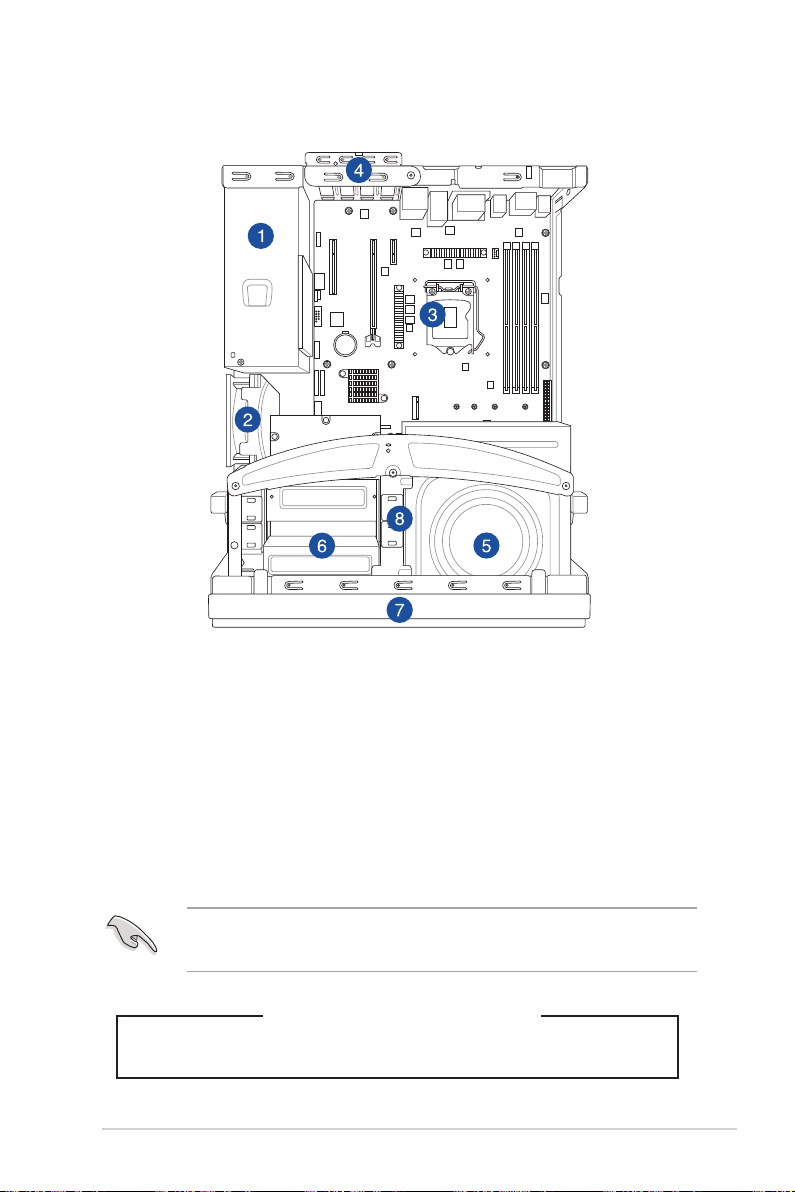
1.6 內部組件
下圖為本工作站的標準內部組件:
1. 電源供應器模組
2. 系統風扇
3. 華碩 P10S-M WS 工作站主機板
4. 介面卡插槽固定扣
5. 光碟機(選配)
6. 讀卡機(選配)
7. 前置 I/O 面板(隱藏)
8. 2 個內建 3.5 吋硬碟擴充槽(隱藏)
當您要移除或安裝系統內的組件之前,請先關閉系統電源並將電源供應
器移開。
*警告
不當移動內部組件可能會發生危險
請將手或身體其他部位與內部組件保持距離
華碩 WS670 SFF 使用手冊
1-7
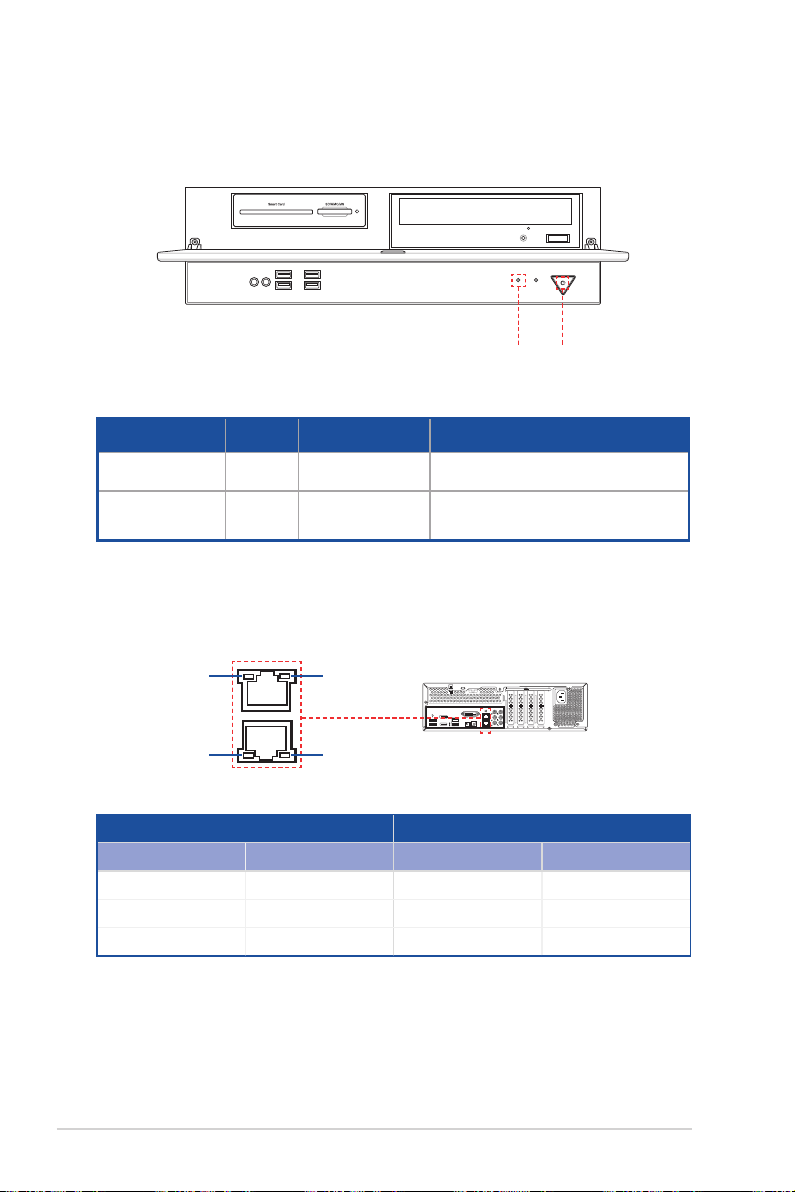
1.7 LED 顯示燈號說明
C/SUB
LINE IN
KY
LINE OUT
MIC IN
REAR
SIDE
1.7.1 前面板指示燈
硬碟存取指示燈
(隱藏)
電源指示燈
(隱藏)
指示燈 顏色 燈號狀態 說明
電源指示燈 藍色 亮起 系統電源開啟
硬碟存取指示燈 橘色
熄滅
閃爍
無動作
讀/寫資料至硬碟內
1.7.2 後面板指示燈
ACT/LINK LED
SPEED LED
ACT/LINK LED SPEED LED
燈號狀態 說明 燈號狀態 說明
熄滅 未連接 熄滅 10 Mbps
綠燈 已連接 橘燈 100 Mbps
閃爍 正在存取資料 綠燈 1 Gbps
SPEED LED
ACT/LINK LED
KY
DVI
LINE IN
C/SUB
LINE OUT
REAR
DisplayPort
OUT
3.0
SPDIF
USB BIOS
Flashback
USB
MIC IN
SIDE
HDMI
BIOS
1-8
第一章:系統導覽
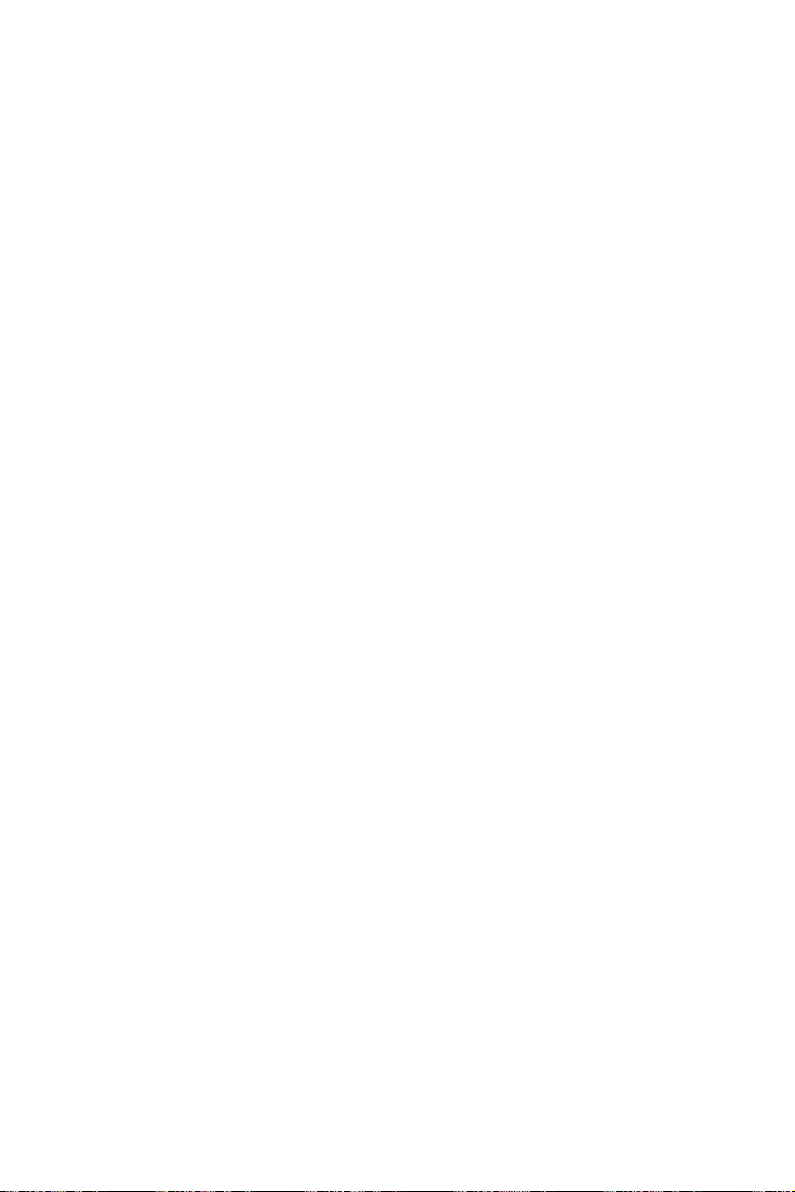
第二章:
硬體安裝
本章節要告訴您如何安裝及移除本工作站各個部
分的組件,以及在安裝過程中必需注意的事項。
2
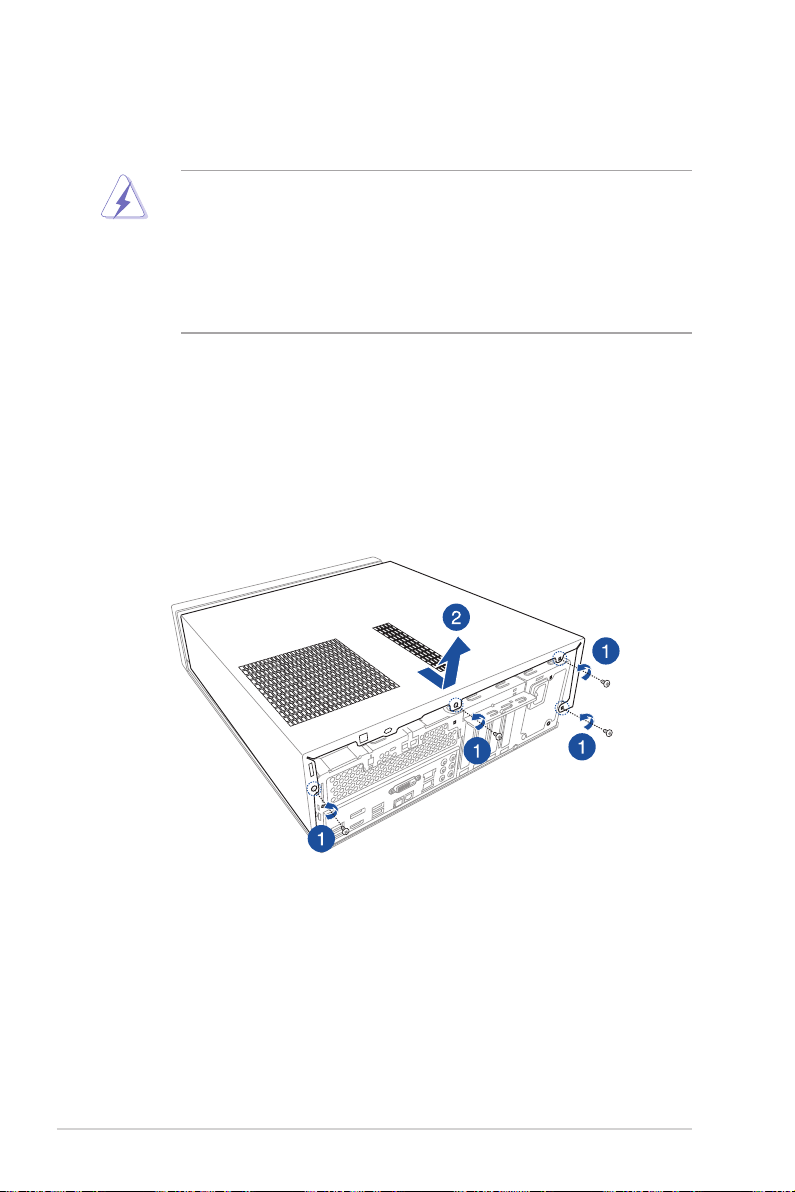
2.1 安裝及移除機殼
2.1.1 移除機殼側蓋板
‧ 在移除側邊蓋板之前,請先移除連接在機殼上的電源線。
‧ 請小心移除機殼側邊的蓋板,當您進行移除機殼內的零組件,如處
理器風扇、後側機殼風扇或其他銳利的邊緣部份時,請小心移除以
免傷到手指。
‧ 本章節內的安裝說明圖示僅供參考,安裝的步驟原則不變,而實際
的產品樣式會因您選購的機種有所差異。
請依照以下步驟,移除機殼側板:
1. 欲移除機殼側蓋板,請將位於機殼後面板側邊上下的 4 顆螺絲鬆開,以
準備卸除側蓋板。
2. 接著將機殼側蓋板往後端推,直到脫離機殼。取下側蓋板,並請將其放
置於一旁。
2-2
第二章:硬體安裝
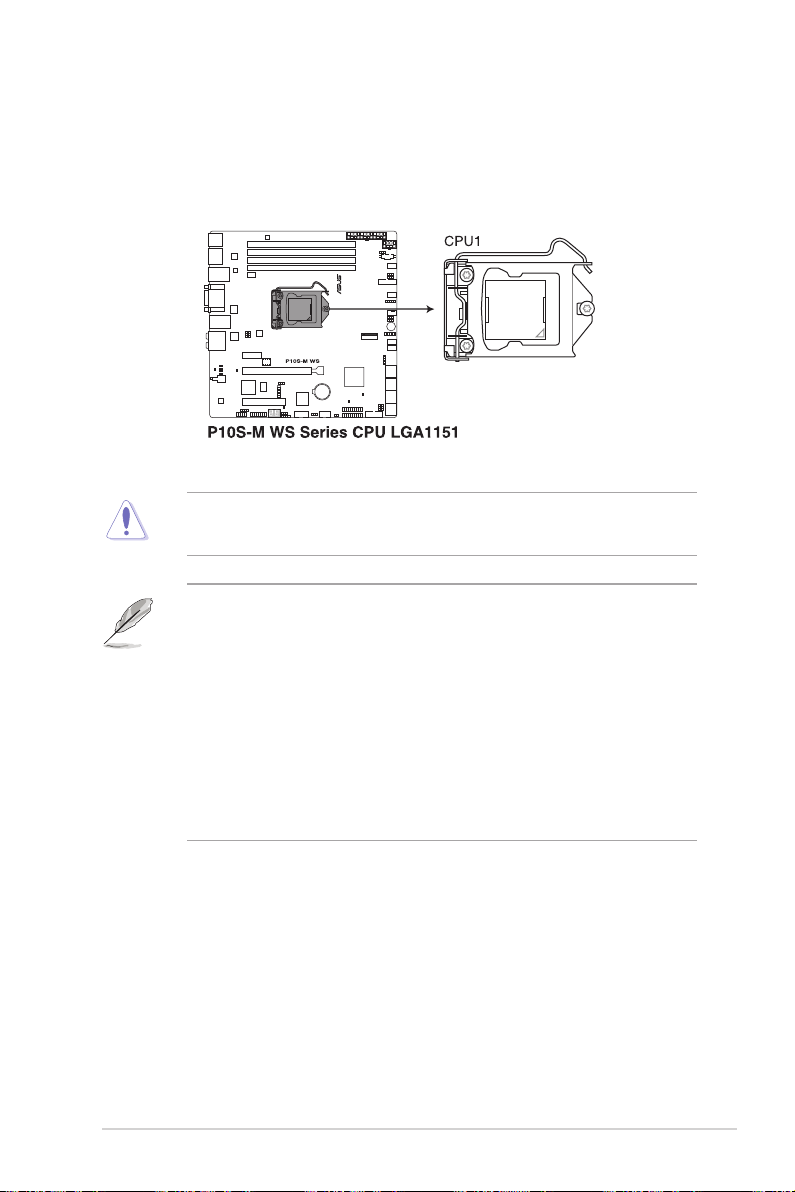
2.2 中央處理器(CPU)
本系統具備一個 LGA1151 處理器插槽,本插槽是專為第七代 Intel®
Core™ i7/Core™ i5/Core™ i3/Pentium®/Celeron® 以及 Intel® Xeon® E3-1200
v6 處理器所設計。
本插槽僅支援 LGA1151 處理器,請確認並安裝正確的處理器,請勿將
其他處理器安裝於 LGA1151 插槽。
‧ 當您安裝 CPU 時,請確認所有的電源接頭都已拔除。
‧ 在您購買本主機板後,請確認在處理器插座上附有一個隨插即用的
保護蓋,並且插座接點沒有彎曲變形。若是保護蓋已經毀損或是沒
有保護蓋,或者是插座接點已經彎曲,請立即與您的經銷商連絡。
‧ 在安裝完主機板後,請保留隨插即用的保護蓋。只有 LGA1151
插槽上附有隨插即用保護蓋的主機板符合 Return Merchandise
Authorization(RMA)的要求,華碩電腦才能為您處理產品的維修與
保固。
‧ 本保固不包括處理器插座因遺失、錯誤的安裝或不正確的移除隨插
即用保護蓋所造成的毀損。
華碩 WS670 SFF 使用手冊
2-3
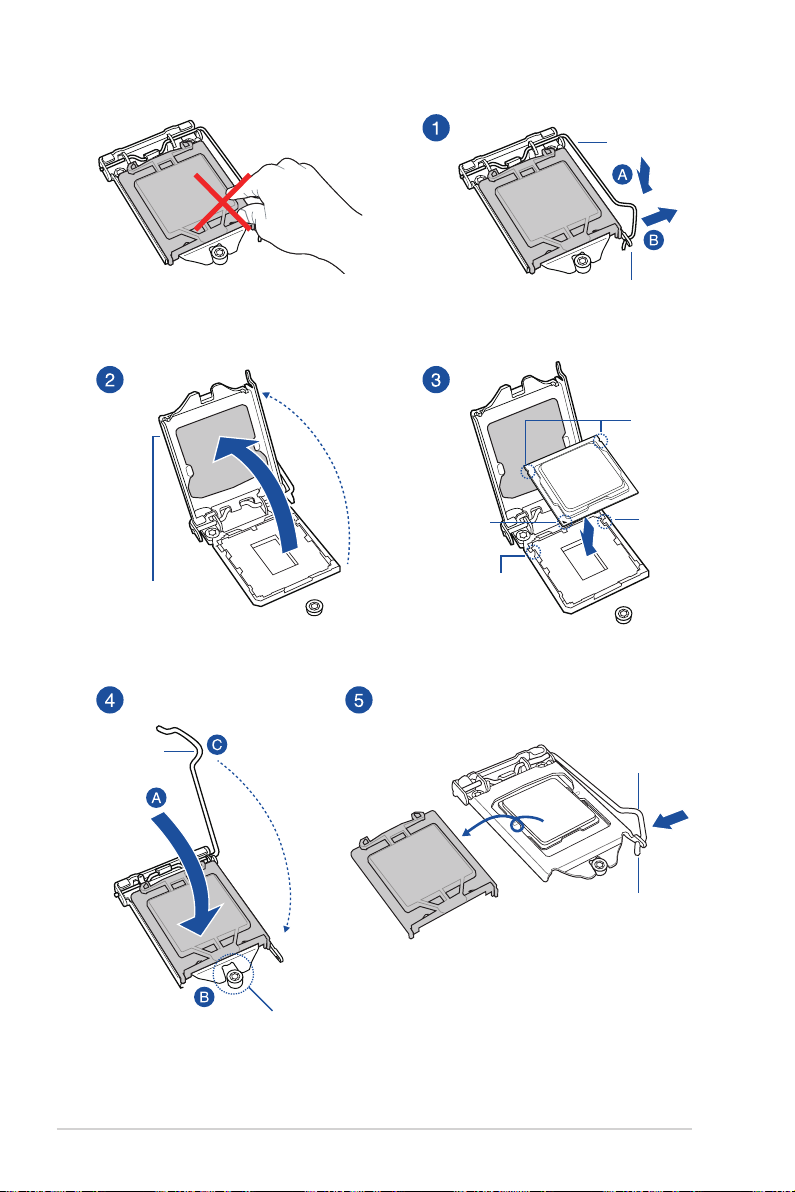
固定扳手
固定扣
CPU 校準缺口
安裝盒上蓋
固定扳手
省力旋鈕
金色三角
形標示
校準點
校準點
固定扳手
固定扣
2-4
第二章:硬體安裝
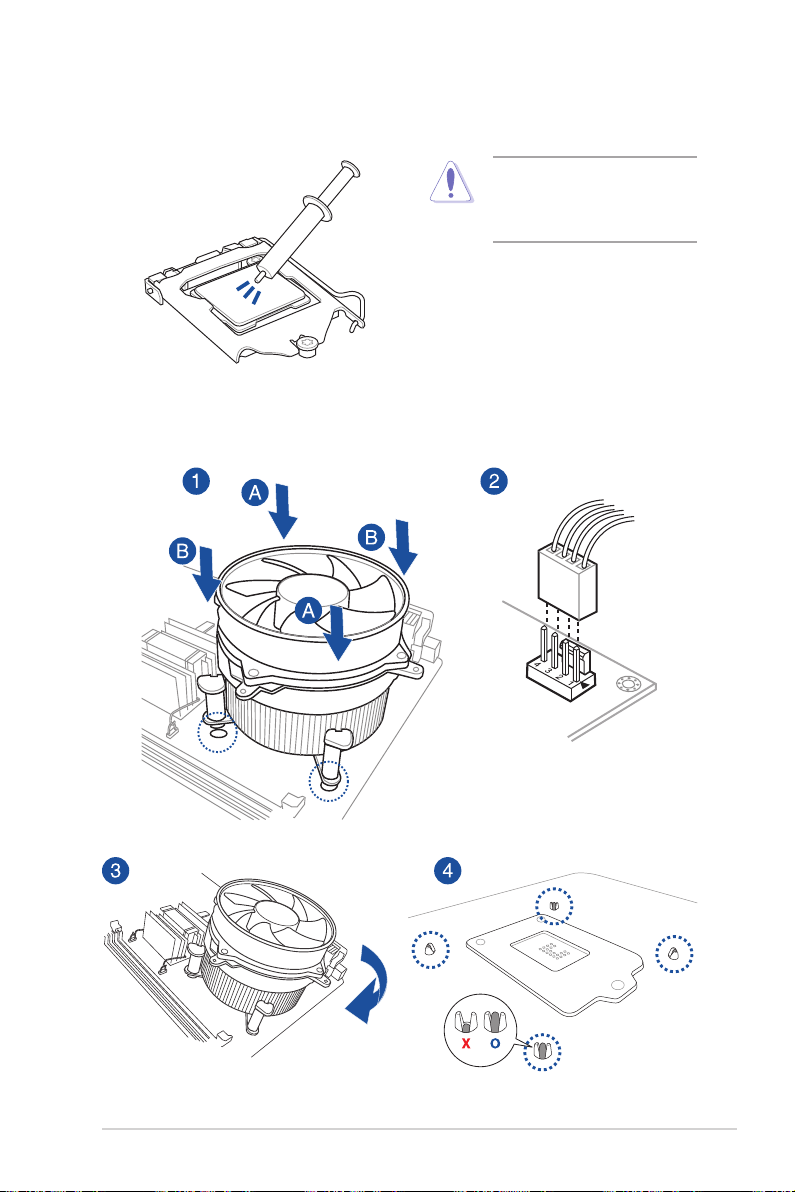
2.3 安裝 CPU 散熱片和風扇
在安裝散熱片與風扇之前若
有需要,請先將處理器與散
熱片塗上散熱膏。
安裝散熱片與風扇
華碩 WS670 SFF 使用手冊
2-5
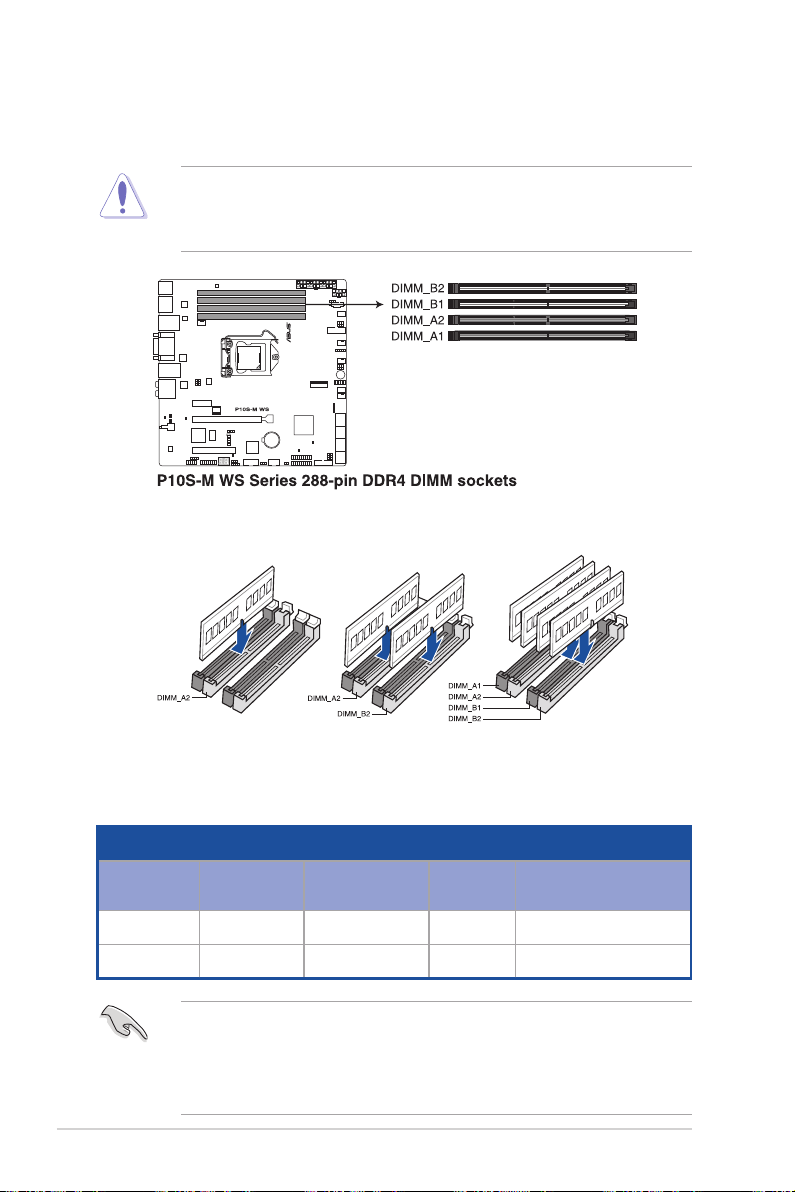
2.4 系統記憶體
本主機板配置有 4 組 DDR4 DIMM(Double Data Rate 4)記憶體模組插
槽。
DDR4 記憶體模組擁有與 DDR3、DDR2 或 DDR 記憶體模組相同的外
觀,但是 DDR4 記憶體插槽的缺口與 DDR3、DDR2 或 DDR 記憶體插槽
不同,以防止插入錯誤的記憶體模組。
記憶體建議設定
記憶體設置
您可以任意選擇使用 DDR4 記憶體條至本主板的記憶體插槽上。
每個通道的記
憶體插槽數
2-6
第二章:硬體安裝
記憶體設定
每個通道的記
憶體安裝數
2 1 Unbuffered DDR4 最高 2400 單一 Rank, 雙 Rank
2 2 Unbuffered DDR4 最高 2400 單一 Rank, 雙 Rank
‧ 請安裝相同 CAS Latency 的記憶體模組。為求最佳相容性,建議您
安裝同廠牌、相同資料碼(D/C)版本的記憶體模組。請先與供應商
確認並購買正確的記憶體模組。
‧ 建議請先從 A2 與 B2 插槽(灰色)安裝。
記憶體類型 速度 每個 DIMM 的 Rank 數
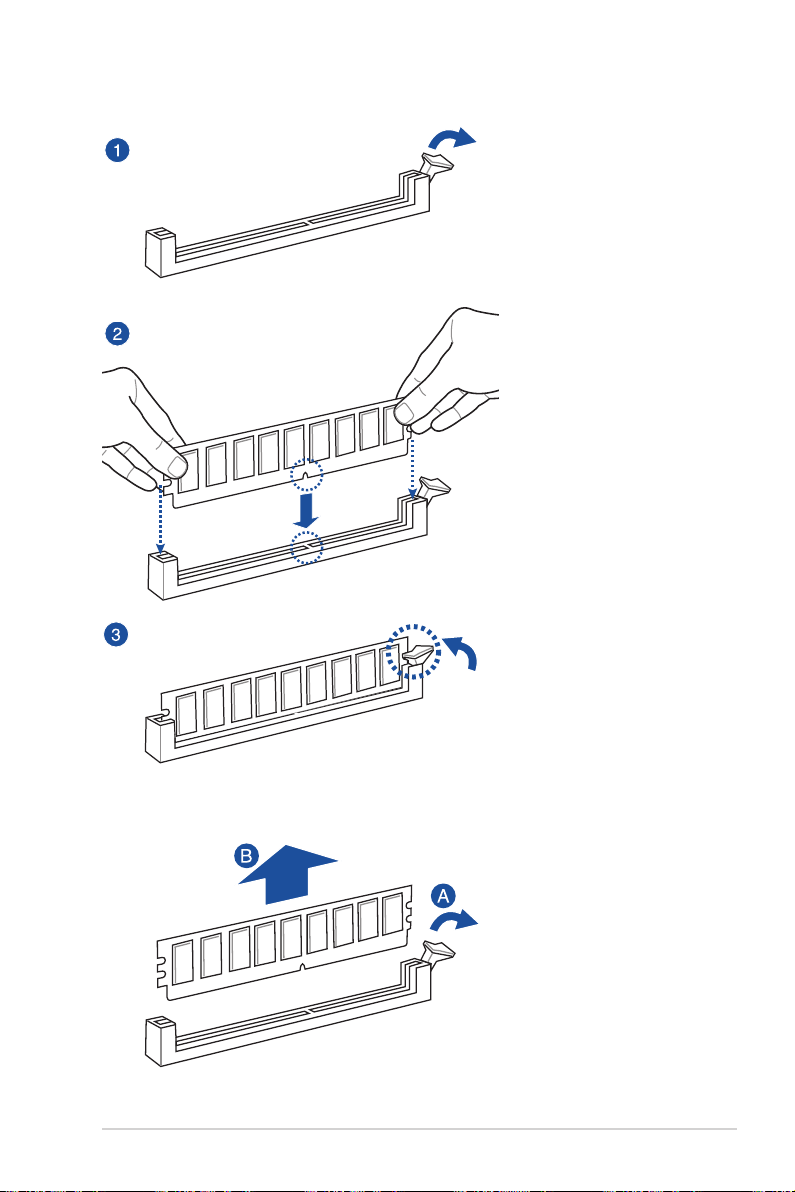
2.4.1 安裝記憶體模組
取出記憶體模組
華碩 WS670 SFF 使用手冊
2-7
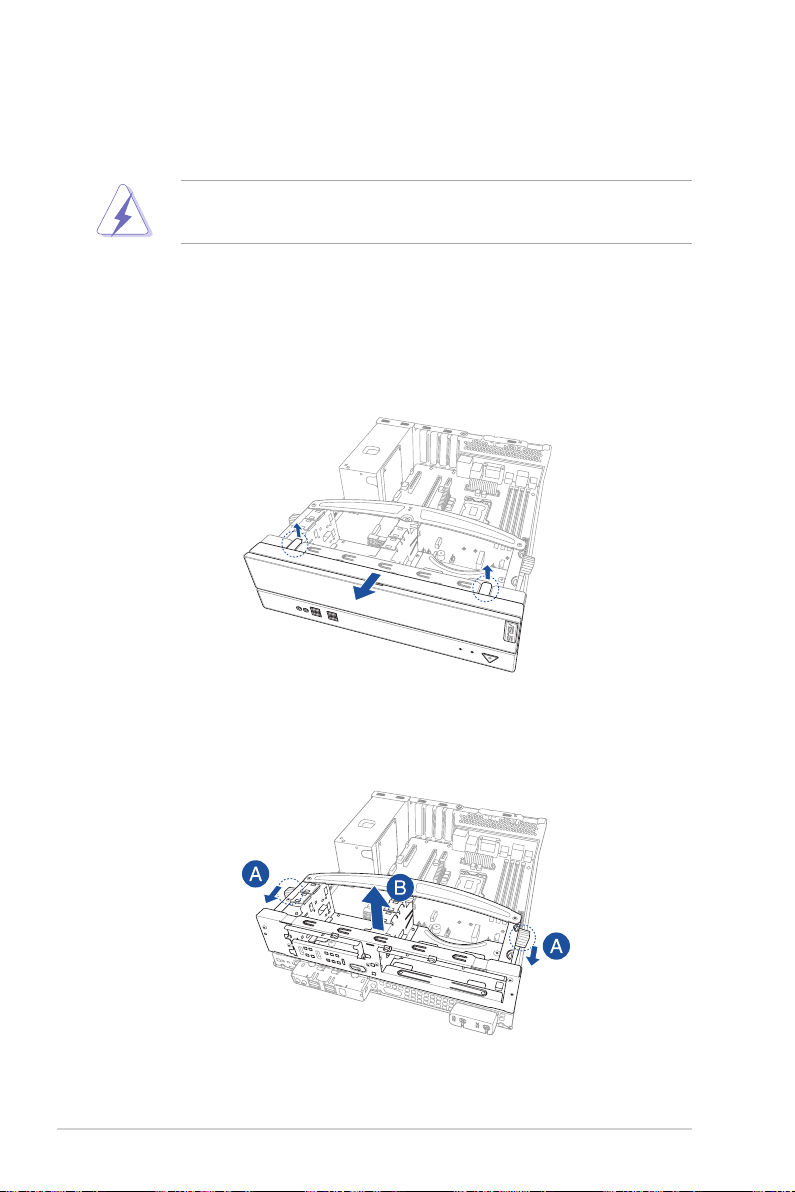
2.5 組裝模組
在您開始安裝 5.25 吋裝置、讀卡機及 3.5 吋硬碟機前,您必須先移除前
面板及組裝模組。
當您安裝或移除任何系統組件前,請確認先將電腦的電源拔除。如此可
免除任何因電器殘留於電腦中,而發生相關硬體損毀的意外狀況。
2.5.1 移除組裝模組
請依照以下步驟移除組裝模組:
1. 找到機殼前面板上的固定扣,以鬆開前面板組件。
2. 移除組裝模組固定扣(A),將組裝模組由機殼上取下(B)。
2-8
第二章:硬體安裝
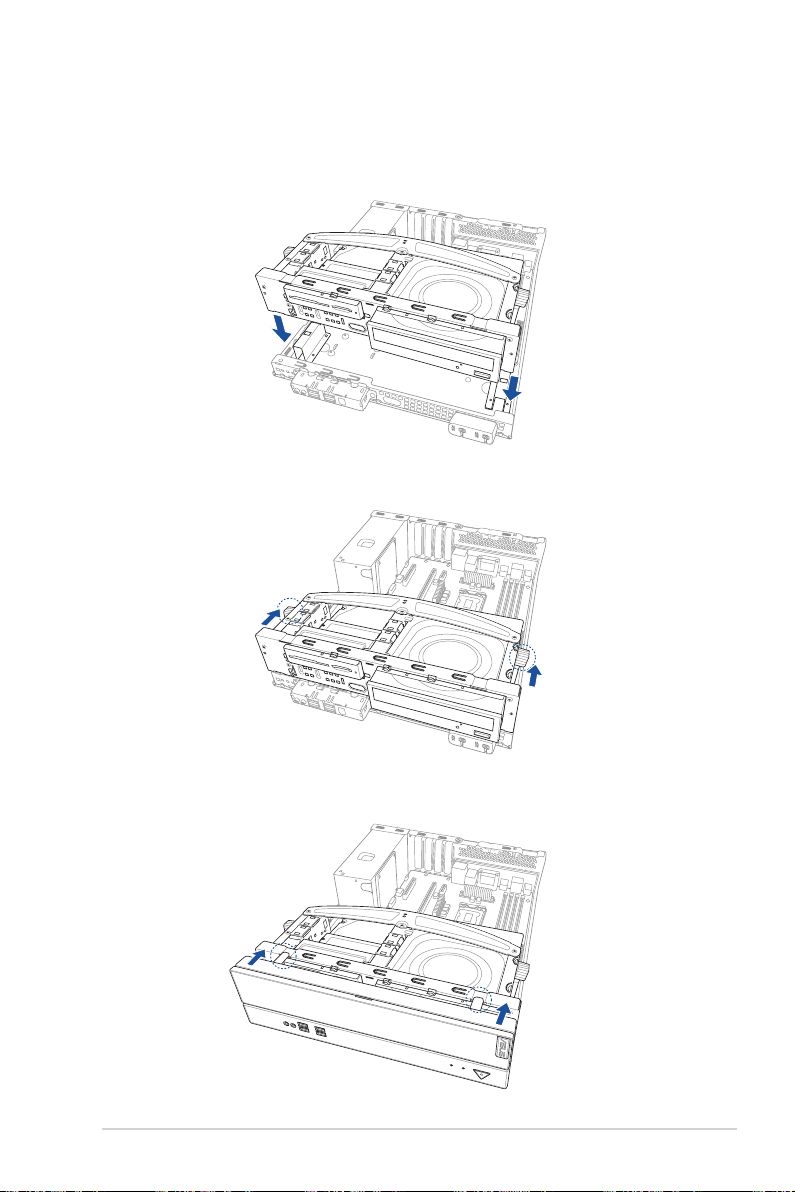
2.5.2 安裝組裝模組與前面板
請依照以下步驟安裝組裝模組與前面板:
1. 將組裝模組對齊機殼下壓安裝。
2. 如圖所示方向鎖上組裝模組固定扣,以鎖定組裝模組。
3. 將前面板對齊機殼安裝,並鎖上前面板固定扣。
華碩 WS670 SFF 使用手冊
2-9

2.6 5.25 吋裝置
請依照以下方式安裝 5.25 吋裝置至組裝模組:
1. 將組裝模組由機殼上移除。
請參考 2.5.1 移除組裝模組
的說明。
2. 將欲安裝的 5.25 吋裝置插
入插槽中,注意裝置螺絲安
裝孔位對準插槽上的螺絲鎖
孔。
3. 由組裝模組左側鎖上 2 顆螺
絲。
螺絲鎖孔
4. 連接 SATA 排線至裝置的 SATA
插座。
5. 連接 SATA 電源線至裝置後方
的電源接頭。
6. 參考 2.5.2 安裝組裝模組與前面
板 的說明,將組裝模組與機殼
前面板裝回至定位。
2-10
第二章:硬體安裝

2.7 讀卡機
請依照以下方式安裝讀卡機至組裝模組:
1. 將組裝模組由機殼上移除。請
參考 2.5.1 移除組裝模組 的說
明。
2. 將欲安裝的讀卡機插入插槽
中,注意裝置螺絲安裝孔位對
準插槽上的螺絲鎖孔。
3. 由組裝模組右側鎖上 2 顆螺絲、左側鎖上 1 顆螺絲。
螺絲鎖孔
4. 將讀卡機隨附的 USB 3.0 訊號線連接至讀卡機與主機板上的 USB3_34
插座。
USB3_34 插座的位置請參考 3.4 內部連接埠 的說明。
華碩 WS670 SFF 使用手冊
2-11

2.8 安裝硬碟機
本系統支援 2 個 3.5 吋 Serial ATA 硬碟機,可裝入組裝模組內的硬碟擴
充槽,讓您擴充使用。
請依照以下方式安裝 3.5 吋 Serial ATA 硬碟機至右側硬碟擴充槽:
1. 將組裝模組由機殼上移除。請
參考 2.5.1 移除組裝模組 的說
明。
2. 將欲安裝的 3.5 吋硬碟機插入
插槽中,注意裝置螺絲安裝孔
位對準插槽上的螺絲鎖孔。
3. 由組裝模組右側鎖上 2 顆螺
絲。
4. 連接 SATA 排線至裝置的 SATA
插座。
5. 連接 SATA 電源線至裝置後方
的電源接頭。
6. 參考 2.5.2 安裝組裝模組與前面
板 的說明,將組裝模組與機殼
前面板裝回至定位。
2-12
第二章:硬體安裝
螺絲鎖孔

請依照以下方式安裝 3.5 吋 Serial ATA 硬碟機至左側硬碟擴充槽:
1. 將組裝模組由機殼上移除。請
參考 2.5.1 移除組裝模組 的說
明。
2. 將欲安裝的 3.5 吋硬碟機插入
插槽中,注意裝置螺絲安裝孔
位對準插槽上的螺絲鎖孔。
3. 如圖所示鎖上 4 顆螺絲。
4. 連接 SATA 排線至裝置的 SATA
插座。
5. 連接 SATA 電源線至裝置後方
的電源接頭。
6. 參考 2.5.2 安裝組裝模組與前面
板 的說明,將組裝模組與機殼
前面板裝回至定位。
螺絲鎖孔
螺絲鎖孔
華碩 WS670 SFF 使用手冊
2-13

2.9 擴充卡
本系統設計了便利的擴充卡快速卡扣,讓您可以更輕鬆且快速地來安裝/
移除擴充卡。
當您安裝或移除任何擴充卡前,請確認先將電腦的電源線拔除。如此,
方可免除任何因電器殘留於電腦中,而發生相關硬體損毀的意外狀況。
2-14
第二章:硬體安裝
插槽編號 插槽說明
1 PCIE 3.0 x1_1 插槽
2 PCIE 3.0 x16_1 插槽
3 PCIE 3.0 x8_1 插槽(最大 x4 mode)

2.9.1 安裝擴充卡
請依照以下步驟,安裝擴充卡:
1. 使用螺絲起子將金屬擋板固定扣的螺絲移除。。
金屬擋板固定扣
2. 鬆開金屬擋板固定扣(A)後卸除金屬擋板(B)
3. 將擴充卡上面的金手指對準 PCI-E 插槽插入。
擴充卡
PCI-E 插槽
4. 將金屬擋板固定扣壓下聽到「喀」的聲響並鎖上螺絲固定,以確實固定
擴充卡。
華碩 WS670 SFF 使用手冊
2-15

2.9.2 安裝 M.2 擴充卡
請依照以下的步驟安裝 M.2 擴充卡:
1. 找到主機板上的 M.2 插槽(NGFF1)位置。
2. 將鎖在 M.2 插槽旁支架上的螺絲移除,然後放置於一旁。
3. 準備好要安裝的 M.2 擴充卡。
4. 將 M.2 擴充卡對準主機板上的 M.2 插槽(NGFF1)裝入。
5. 鎖上步驟 2 移除的螺絲以固定 M.2 擴充卡,完成安裝。
NGFF1
螺絲支架
‧ 移除螺絲時請留意螺絲座可能被一起移除。
‧ 固定 M.2 擴充卡前請確認 M.2 擴充卡位於螺絲與螺絲座間。
螺絲
螺絲孔
2-16
第二章:硬體安裝

2.10 系統風扇
當系統風扇發生異常時,您可能會需要進行卸除並更換。如有需要,請
參考以下說明來了解如何移除系統風扇。
請依照以下步驟,移除系統風扇:
1. 首先,將安裝在主機板上 FRNT_FAN4 插座上的風扇電源線拔除。
2. 如圖所示,將風扇朝外抽離機殼。
電源供應器模組
如要裝回系統風扇,請依照前面的步驟反向操作裝回
華碩 WS670 SFF 使用手冊
2-17

2.11 BIOS 更新應用程式
USB BIOS Flashback
USB BIOS Flashback 提供最簡單更新 BIOS 的方法。使用者可以輕鬆嘗試
使用新的 BIOS 版本來進行超頻,不需要進入 BIOS 或作業系統,只要插入
USB 儲存裝置然後按下 BIOS Flashback 按鈕三秒鐘,BIOS 程式就會自動在
待機狀態下更新。
使用 USB BIOS Flashback:
1. 從 tw.asus.com/support/ 網站下載最新的 BIOS 程式,並將其儲存到 USB
隨身碟中。
‧ 推薦您使用 USB 2.0 儲存裝置來存儲最新版本的 BIOS 程式,以獲
得較佳的相容性與穩定性。
‧ 請將下載的 BIOS 檔名稱改為 P10SMWSI.CAP。
2. 將 USB 儲存裝置插入 USB Flashback 連接埠。
請參考 2.11.1 後面板連接埠 一節的說明,以找到支援 USB BIOS
Flashback 的 USB 連接埠的順位元。
3. 將電腦關機。
4. 按下 BIOS Flashback 按鈕三秒鐘,直到指示燈閃爍亮燈時放掉按鈕,此
時則表示 BIOS Flashback 功能已經開機。
USB BIOS Flashback 按鈕USB BIOS Flashback 連接埠
5. 當指示燈停止閃爍時,即表示 BIOS 更新已經完成。
若要在 BIOS 設定中使用更多的 BIOS 更新程式,請參考第三章 3.1 更新
BIOS 一節的說明。
‧ 在更新 BIOS 過程中,請勿將外接式儲存裝置、電源拔除,也請勿按
下 CLR_CMOS 按鈕,否則更新過程將會被中斷。若是發生更新中斷
的狀況,請依照上述步驟重新進行更新直至更新完成為止。
‧ 若指示燈閃爍超過五秒鐘,並轉變為持續亮著,表示 BIOS Flashback
動作沒有正確被執行,可能造成的原因有二,分別為:1. 外接式儲
存裝置安裝不正確;2. 不正確的檔名稱或不相容的檔格式。若是如
此,請重新開機系統來關閉燈號。
‧ 更新 BIOS 可能會有風險,若是在更新過程中發生 BIOS 程式毀損導
致系統無法重新開機時,請與當地的客服中心連絡尋求協助。
2-18
第二章:硬體安裝

2.12 主機板後側與音效連接埠
2.12.1 後面板連接埠
後面板連接埠
1. USB 2.0 連接埠 12 6. HDMI 連接埠
2. DisplayPort 連接埠 7.
3. DVI-D 連接埠 8. USB BIOS Flashback 按鈕
4. Intel® LAN 連接埠 (LAN12)* 9. 光纖 S/PDIF Out 連接埠
5. 電源按鈕 10. Audio I/O 連接埠**
USB 3.0 連接埠 56。下方連接埠支援
USB BIOS Flashback 功能
* 與 **:請參考下頁表格中網路連接埠指示燈與音效連接埠的定義。
華碩 WS670 SFF 使用手冊
2-19

‧ 已連接的 USB 3.0 裝置可能可以執行在 xHCI 模式或 EHCI 模式,由
作業系統的設定而定。
‧ USB 3.0 裝置僅供用來作為資料盤。
‧ 強烈推薦您將 USB 3.0 裝置連接至 USB 3.0 連接埠,才能讓 USB
3.0 裝置獲得更快更好的效能表現。
* 網路指示燈說明
ACT/LINK
指示燈
Activity/Link 指示燈 速度指示燈
狀態 描述 狀態 描述
熄滅 沒有連接 熄滅 連接速度 10Mbps
綠色 連接 橘色 連接速度 100Mbps
閃爍 資料傳輸中 綠色 連接速度 1Gbps
SPEED
指示燈
** 二、四、六或八聲道音效設定
連接埠
淺藍色 聲音輸入端 聲音輸入端 聲音輸入端 聲音輸入端
草綠色 聲音輸出端 前置音箱輸出 前置音箱輸出 前置音箱輸出
粉紅色 麥克風輸入 麥克風輸入 麥克風輸入 麥克風輸入
橘色 – –
黑色 後置音箱輸出 後置音箱輸出 後置音箱輸出
灰色 – – 側邊音箱輸出 側邊音箱輸出
耳機/二聲道音
箱輸出
四聲道音箱輸出 六聲道音箱輸出 八聲道音箱輸出
中央聲道/重低音音
箱輸出
中央聲道/重低音音
箱輸出
SPEED
指示燈
ACT/LINK
指示燈
2-20
第二章:硬體安裝

2.12.2 音效輸出/輸入連接圖示說明
音效輸出/輸入連接埠
連接耳機與麥克風
連接立體聲音箱
橘色
黑色
灰色
淺藍色
草綠色
粉紅色
連接 2.1 聲道音箱
華碩 WS670 SFF 使用手冊
2-21

連接 4.1 聲道音箱
連接 5.1 聲道音箱
連接 7.1 聲道音箱
2-22
第二章:硬體安裝

2.13 第一次開機電腦
1. 確認所有排線與接腳都接妥,然後蓋上機殼的外蓋。
2. 確定所有的開關都已關閉
3. 將電源線接上機殼背面的電輸入插座。
4. 情況許可的話,最好將電源線路上加接突波吸收/保護器。
5. 您可以先開啟以下周邊的電源:
a. 顯示器
b. 外接式 SCSI 連接埠週邊裝置(從串連的最後端開始)
c. 系統電源(ATX 的電源不會因為送電而馬上動作,而是等待面板
上的按鈕動作後才會工作)
6. 送電之後,機殼面板上應該會有電源指示燈亮起才對。如果是使用 ATX
電源的話,必須等到面板按鈕被觸碰後才會開機電源,電源指示燈此時
才會亮起。如果您的電腦符合綠色省電標準,已隨時準備可以進入省電
模式的話,顯示器指示燈也會亮起。如果開機過程一切順利的話,不久
就可以在顯示器上看到畫面了,如果送電之後超過 30 秒而畫面未有動
靜的話,表示電腦的設定尚有問題存在,請再進一步地的檢查各項動
作,如果還是不行,就需要向廠商求助了!
BIOS 嗶聲所代表的意義
嗶聲 代表意義
一短嗶聲
一連續嗶聲後跟隨兩短嗶聲,暫停一下然
後重複
一連續嗶聲後跟隨三短嗶聲 沒有 VGA 顯卡被偵測到
一連續嗶聲後跟隨四短嗶聲 硬體組件失效
偵測到 VGA 顯卡
快速開機設定為關閉
沒有鍵盤被偵測到
沒有記憶體被偵測到
7. 在電源開啟之後可按下 <Del> 鍵以進入 BIOS 的設定模式,詳細設定方
法請看本使用手冊的第三章部份。
2.14 關閉電源
當系統在開機狀態,壓著電源開關少於四秒鐘,系統會依據 BIOS 的設
定,進入睡眠或熱開機模式;若是壓著電源開關多於四秒,不論 BIOS 的設
定為何,系統則會直接進入熱開機模式。
華碩 WS670 SFF 使用手冊
2-23

2-24
第二章:硬體安裝

第三章:
主機板資訊
在本章中要告訴您在安裝系統元件時所必須完成
的主機板安裝程序。詳細內容有:頻率開關設定、
跳線選擇區設定以及主機板的各種裝置接頭。
3

3.1 主機板構造圖
3-2
第三章:主機板資訊
關於面板連接插座與內部連接插座的相關資訊,請參考 3.4 內部連接埠
與 2.11.1 後側面板連接埠 一節中的說明。

主機板的各項元件
內部連接插槽/跳線選擇區/開關與按鈕/插槽 頁碼
1. DDR4 sockets 2-6
2. ATX power connectors (24-pin EATXPWR1, 8-pin EATX12V1) 3-20
3. Smart Ride Through (SmaRT) setting (3-pin SMART_PSU1) 3-6
4. Power Supply SMBus connector (5-pin PSUSMB1) 3-24
5. CPU, front, and rear fan connectors (4-pin CPU_FAN1; 4-pin REAR_
FAN1; 4-pin FRNT_FAN1-4)
6. USB 3.0 connectors (20-1 pin USB3_12, USB3_34) 3-18
7. System Management Bus (SMBUS) connector (5-1 pin SMBUS1) 3-16
8. ME firmware force recovery setting (3-pin ME_RCVR1) 3-6
9. PCH_MFG1 Setting (3-pin PCH_MFG1) 3-5
10. TPM connector (14-1 pin TPM1) 3-19
11. M.2 socket 3 3-21
12. Serial General Purpose Input/Output connector (6-1 pin SGPIO1) 3-20
13. Serial ATA 6.0 Gbps connectors (7-pin SATA 6Gbps_1-8 connectors
[Gray])
14. SATADOM power setting (3-pin DOM1_PWR1, DOM2_PWR2) 3-7
15. System panel connector (20-1 pin PANEL1) 3-22
16. Auxiliary panel connector (20-2 pin AUX_PANEL1) 3-23
17. Chassis intrusion connector (2-pin INTRUSION) 3-21
18. USB 2.0 connector (10-1 pin USB78) 3-17
19. Clear RTC RAM (3-pin CLRTC1) 3-4
20. Serial port connector (10-1 pin COM1) 3-15
21. Hard disk activity LED connector (4-pin HDLED1) 3-18
22. Q-Code LEDs (QCODE1) 3-10
23. Front panel audio connector (10-1 pin AAFP1) 3-17
24. Digital audio connector (4-1 pin SPDIF_OUT1) 3-15
25. LAN controller setting (3-pin LAN_SW1, LAN_SW2) 3-5
26. CPU sockets
3-19
3-16
華碩 WS670 SFF 使用手冊
3-3

3.2 跳線選擇區
1. CMOS 組態資料清除 (3-pin CLRTC1)
在主機板上的 CMOS 存儲器中記載著正確的時間與系統硬體組態等資
料,這些資料並不會因電腦電源的關閉而毀損資料的正確性,因為這個
CMOS 的電源是由主機板上的鋰電池所供應。而使用 CLRTC 跳線可以清除
這些系統硬體組態資料,但不會影響系統時間和日期的準確性。
想要清除這些資料,可以依照下列步驟進行:
1. 關閉電腦電源,拔掉電源線;
2. 將 CLRTC 跳線帽由 [1-2](預設值)改為 [2-3] 約五∼十秒鐘(此時即
清除 CMOS 資料),然後再將跳線帽改回 [1-2];
3. 插上電源線,開啟電腦電源;
4. 當開機步驟正在進行時按著鍵盤上的 <Del> 鍵進入 BIOS 程式畫面重
新設定 BIOS 資料。
3-4
第三章:主機板資訊
除了清除 CMOS 組態資料之外,請勿將主機板上 CLRTC 的跳線帽由預
設值的順位元移除,因為這麼做可能會導致系統開機失敗。
‧ 如果上述步驟不起作用,移除電池並再度移動跳線以清除 CMOS
RTC RAM 資料。CMOS 清除完畢後,重新安裝電池。
‧ 如果您是因為超頻的緣故導致系統無法正常開機,您無須使用上述
的組態資料清除方式來排除問題。建議可以採用 C.P.R(CPU 超不
死)功能,只要將系統重新開機 BIOS 即可自動回復預設值。

2. PCH_MFG1 設定 (3-pin PCH_MFG1)
此跳線可讓您更新 BIOS ME block 選擇。
3. LAN 控制器設定(3-pin LAN_SW1、LAN_SW2)
這些跳線可讓您開啟或關閉內建 Intel® I210 Gigabit LAN 控制器。設為
[1-2] 短路開啟 Gigabit LAN 功能。
華碩 WS670 SFF 使用手冊
3-5

4. ME 韌體強制回復設定(3-pin ME_RCVR1)
該跳線允許您在 ME 韌體崩潰時迅速進行回復。
5. Smart Ride Through (SmaRT) 設定(3-pin SMART_PSU1)
此跳線可讓您開啟或關閉 Smart Ride Through (SmaRT) 功能。此功能預設
狀態下為關閉。用跳線帽將 pin 1-2 短路即可開啟此功能。開啟後,當斷電
時,SmaRT 允許系統無中斷執行。
3-6
第三章:主機板資訊

6. SATADOM 電源設定(3-pin DOM1_PWR1、DOM2_PWR2)
此跳線允許 SATA5 與 SATA6 支援 SATADOM,不需要額外的電源連
接。用跳線帽將 pin 2-3 短路即可使 SATA5 與 SATA6 支援此功能。
‧ DOM1_PWR1 控制 SATA5 支援此功能。
‧ DOM2_PWR2 控制 SATA6 支援此功能。
華碩 WS670 SFF 使用手冊
3-7

3.3 內建 LED 指示燈
1. Diagnosis 指示燈
此指示燈用來在主機板開機自我偵測(POST)過程中依序檢查重要元
件,包括處理器、記憶體、VGA 顯示卡與硬碟,若是出現錯誤,在出現問
題裝置旁的指示燈會持續亮著,直到問題解決才會熄滅。
2. CATT 錯誤指示燈(CATTERR1)
提示系統出現一個嚴重錯誤,且無法繼續執行。
3-8
第三章:主機板資訊

3. ME 指示燈(MELED1)
此指示燈顯示 ME 狀態。當 ME 進入回復模式時,此指示燈保持亮起或熄
滅。
4. 電力指示燈(SBPWR1)
當主機板上內建的電力指示燈(SB_PWR)亮著時,表示目前系統是處於
正常執行、省電模式或者軟關機的狀態中,並非完全斷電。這個指示燈可用
來提醒您在安裝或移除任何的硬體裝置之前,都必須先移除電源,等待指示
燈熄滅才可進行。請參考下圖所示。
華碩 WS670 SFF 使用手冊
3-9

5. Q-Code 指示燈
Q-Code 指示燈設計為 2 位元顯示,用來得知系統狀態。請參考下一頁
Q-Code 列表來獲得更詳細的資訊。
3-10
第三章:主機板資訊

Q-Code 列表
Code 說明
00 未使用
01
02 載入 microcode 前初始化 AP
03
04
06 正在載入 Microcode
07 載入 microcode 後初始化 AP
08 載入 microcode 後初始化 System Agent
09
0B 初始化快取記憶體
0C – 0D 預留給將來的 AMI SEC 錯誤代碼
0E 未發現 Microcode
0F 未載入 Microcode
10 PEI Core 已開始
11 – 14 Pre-memory CPU 初始化已開始
15 – 18 Pre-memory System Agent 初始化已開始
19 – 1C Pre-memory PCH 初始化已開始
2B – 2F 記憶體初始化
30 預留給 ASL (參考以下 ASL 狀態碼部分的說明)
31 記憶體已安裝
32 – 36 CPU Post-Memory 初始化
37 – 3A Post-Memory System Agent 初始化已開始
3B – 3E Post-Memory PCH 初始化已開始
4F DXE IPL 已開始
50 – 53 記憶體初始化錯誤。無效的記憶體類型或不相容記憶體速度
54 未知的記憶體初始化錯誤
55 記憶體未安裝
56 無效的 CPU 類型或速度
57 CPU 不匹配
58 CPU 自我偵測失敗或可能的 CPU 快取記憶體錯誤
59 未發現 CPU micro-code 或 micro-code 更新失敗
5A 內部 CPU 錯誤
5B 重置 PPI 不可用
5C – 5F 預留給將來 AMI 錯誤代碼
E0 S3 喚醒已開始 (S3 Resume PPI is called by the DXE IPL)
E1 S3 開機腳本執行
E2 視訊重新發佈
E3 OS S3 喚醒引導訊號
E4 – E7 預留給將來 AMI 過程代碼
E8 S3 喚醒失敗
電源開啟。重置類型偵測(熱開機/硬開機)
載入 microcode 前初始化 System Agent
載入 microcode 前初始化 PCH
載入 microcode 後初始化 PCH
華碩 WS670 SFF 使用手冊
3-11

Q-Code 列表(續上頁表格)
Code 說明
E9 未發現 S3 喚醒 PPI
EA S3 喚醒開機腳本錯誤
EB S3 OS 喚醒錯誤
EC – EF 預留給將來 AMI 錯誤代碼
F0 由韌體開啟還原狀態(自動回復)
F1 由使用者開啟還原狀態(強制回復)
F2 已開始還原
F3 已發現還原韌體映像
F4 已載入還原韌體映像
F5 – F7 預留給將來 AMI 過程代碼
F8 還原 PPI 不可用
F9 未發現 Recovery capsule
FA 無效的 recovery capsule
FB – FF 預留給將來 AMI 錯誤代碼
60 DXE Core 已開始
61 NVRAM 初始化
62 安裝 PCH Runtime 服務
63 – 67 CPU DXE 初始化已開始
68 PCI 主橋接器初始化
69 System Agent DXE 初始化已開始
6A System Agent DXE SMM 初始化已開始
6B – 6F System Agent DXE 初始化 (限定 System Agent 模組)
70 PCH DXE 初始化已開始
71 PCH DXE SMM 初始化已開始
72 PCH 裝置初始化
73 – 77 PCH DXE 初始化 (限定 PCH 模組)
78 ACPI 模組初始化
79 CSM 初始化
7A – 7F 預留給將來 AMI DXE 代碼
90 Boot Device Selection (BDS) phase 已開始
91 驅動器連接已開始
92 PCI 匯流排初始化已開始
93 PCI 匯流排熱抽換控制器初始化
94 PCI 匯流排 Enumeration
95 PCI 匯流排需求資源
96 PCI 匯流排分配資源
97 Console 輸出裝置連接
98 Console 輸入裝置連接
99 Super IO 初始化
9A USB 初始化已開始
9B USB 重置
3-12
第三章:主機板資訊

Q-Code 列表(續上頁表格)
Code 說明
9C USB 偵測
9D USB 開啟
9E – 9F 預留給將來 AMI 代碼
A0 IDE 初始化已開始
A1 IDE 重置
A2 IDE 偵測
A3 IDE 開啟
A4 SCSI 初始化已開始
A5 SCSI 重置
A6 SCSI 偵測
A7 SCSI 開啟
A8 設定驗證密碼
A9 設定開始
AA 預留給 ASL (參考以下 ASL 狀態代碼的說明)
AB 設定輸入等待
AC 預留給 ASL (參考以下 ASL 狀態代碼的說明)
AD 可開機項目
AE 延遲開機項目
AF 退出 Boot Services 項目
B0 Runtime Set Virtual Address MAP 開始
B1 Runtime Set Virtual Address MAP 結束
B2 Legacy Option ROM 初始化
B3 系統重置
B4 USB 熱抽換
B5 PCI 熱抽換匯流排
B6 清除 NVRAM
B7 組態重置 (NVRAM 重置)
B8– BF 預留給將來 AMI 代碼
D0 CPU 初始化錯誤
D1 System Agent 初始化錯誤
D2 PCH 初始化錯誤
D3 某些構造協議不可用
D4 PCI 資源分配錯誤。沒有資源
D5 存儲 Legacy Option ROM 空間不足
D6 未發現 Console 輸出裝置
D7 未發現 Console 輸入裝置
D8 無效的密碼
D9 載入開機項目時發生錯誤 (LoadImage 返回錯誤)
DA 開機項目失敗 (StartImage 返回錯誤)
DB Flash 更新失敗
DC 重置協議不可用
華碩 WS670 SFF 使用手冊
3-13

ACPI/ASL 檢查表
Code 說明
03 系統正在進入 S3 睡眠狀態
04 系統正在進入 S4 睡眠狀態
05 系統正在進入 S5 睡眠狀態
30 系統正在從 S3 睡眠狀態喚醒
40 系統正在從 S4 睡眠狀態喚醒
AC 系統已轉換至 ACPI 模式。中斷控制器處於 PIC 模式。
AA 系統已轉換至 ACPI 模式。中斷控制器處於 APIC 模式。
3-14
第三章:主機板資訊

3.4 內部連接埠
1. 序列埠連接插座(10-1 pin COM1)
這些插座用來連接序列埠(COM)。將序列埠模組的訊號線連接至這個
插座,接著將該模組安裝至機殼後面板空的插槽中。
2. 數位元音效連接排針(4-1 pin SPDIF_OUT1)
這組排針是用來連接 S/PDIF 數位元音效模組,您可以利用這組排針以 S/
PDIF 音效訊號線連接到音效裝置的數位元音效輸出端,使用數位元音效輸
出來代替傳統的類比音效輸出。
S/PDIF 模組為選購配備,請另行購買。
華碩 WS670 SFF 使用手冊
3-15

3. Serial ATA 6.0 Gb/s 裝置連接插槽(7-pin SATA6G_1-8 [灰色])
這些插槽由 Intel® C236 晶片組支援,可以支援使用 Serial ATA 6.0 Gb/s
排線來連接 Serial ATA 6.0 Gb/s 硬碟。
若您安裝了 Serial ATA 硬碟,您可以建立 RAID 0、RAID 1、RAID 5、
RAID 10 磁碟陣列。
‧ 這些插槽的預設值為 [AHCI Mode],若您想要使用這些插槽來建構
Serial ATA RAID 功能,請將 BIOS 程式中的 SATA Mode 項目設定
為 [RAID Mode]。請參考 5.1.3 PCH 設定(PCH Configuration)一
節的詳細說明。
‧ 在建立 RAID 磁碟陣列之前,請先參考驅動程式與應用程式光碟片
中使用手冊的說明。
4. 系統管理匯流排 (SMBUS) 連接排針 (5-1 pin SMBUS1)
本排針控制系統與電源管理相關任務。本排針處理各裝置間的通訊,而
不是單獨的控制線。
3-16
第三章:主機板資訊

5. 前面板音效連接排針(10-1 pin AAFP)
這組音效外接排針供您連接到前面板的音效排線,除了讓您可以輕鬆
地透過主機前面板來控制音效輸入/輸出等功能,並且支援 AC’97 或 HD
Audio 音效標準。將前面板音效輸出/輸入模組的連接排線之一端連接到這個
插槽上。
‧ 推薦您將支援高傳真(high definition)音效的前面板音效模組連接
到這組排針,如此才能獲得高傳真音效的功能。
‧ 若要將高傳真音效或 AC'97 前面板模組安裝至本接針,請將 BIOS
程式中 Front Panel Type 項目設定為 [HD] 或 [AC97]。
6. USB 2.0 連接插槽(10-1 pin USB78)
這些 USB 擴充套件排線插槽支援 USB 2.0 規格,將 USB 模組排線連接至
任何一個插槽,然後將模組安裝到機殼後面板中開放的插槽。這些 USB 插
槽與 USB 2.0 規格相容,並支援傳輸速率最高達 480 Mbps。
請勿將 1394 排線連接到 USB 插槽上,這麼做可能會導致主機板的損
毀。
USB 2.0 模組為選購配備,請另行購買。
華碩 WS670 SFF 使用手冊
3-17

7. USB 3.0 連接插槽(20-1 pin USB3_12、USB3_34)
這些插槽用來連接 USB 3.0 模組,可在前面板或後側連接埠擴充 USB 3.0
模組。當您安裝 USB 3.0 模組,您可以享受 USB 3.0 的益處,包括有更快
的資料傳輸率最高達 5Gbps、對可充電的 USB 裝置更快的充電速度、最佳
化能源效率,以及與 USB 2.0 向下相容。
USB 3.0 模組為選購配備,請另行購買。
‧ 建議您在 Windows® 7 作業系統中安裝相關的驅動程式來充分使用
USB 3.0 插槽。
‧ 安裝的 USB 3.0 裝置視作業系統設定而執行在 xHCI 或 EHCI 狀態。
‧ 這些 USB 3.0 連接埠在 Windows® 8 / Windows® 8.1 系統中原生支
援 UASP 傳輸標準。當使用 USB 3.0 Boost 功能時,支援 Turbo
Mode。
8. 硬碟讀寫動作指示燈連接排針 (4-pin HDLED1)
這個排針用來連接至 SAS 或 SATA 附加卡連線。連接到 SAS 或 SATA
附加卡的任何裝置的讀寫動作都會導致前面板 LED 指示燈亮起。
3-18
第三章:主機板資訊

9. 中央處理器、前面板與後面板風扇電源插座(4-pin CPU_FAN1、4-pin
REAR_FAN1、4-pin FRNT_FAN1-4)
支援冷卻風扇,您可以將風扇電源線連接到主機板上的風扇連接埠,請
確認黑線需接到風扇電源插座上的接地端(GND)。
‧ 千萬要記得連接風扇的電源,若系統中缺乏足夠的風量來散熱,那
麼很容易因為主機內部溫度逐漸昇高而導致當機,甚至更嚴重者會
燒毀主機板上的電子元件。
‧ 注意:這些插座並不是跳線!不要將跳線帽套在它們的針腳上。
‧ 所有的風扇都支援華碩風扇轉速控制技術。
10. TPM 插座(14-1 pin TPM1)
這個插座支援可信任安全平台模組(TPM)系統,用來安全地存儲金鑰、
數位元認證、密碼和資料。可信任安全平台模組(TPM)系統也用來協助加
強網路安全,保護數位元身份,以及確保平台的安全性。
TPM 模組為選購配備,請另行購買。
華碩 WS670 SFF 使用手冊
3-19

11. ATX 電源插槽(24-pin EATXPWR1;8-pin EATX12V1)
這些電源插槽用來連接一個 ATX 電源。電源所提供的連接插頭已經過特
別設計,僅供以一個特定方向插入主機板上的電源插槽。找到正確的插入方
向後,只需穩穩地將之套進插槽中即可。
‧ 請不要忘記連接 24+8-pin 電源插座,否則系統將不會開機。
‧ 如果您想要安裝其他的硬體裝置,請務必使用較高功率的電源供應
器以提供足夠的裝置用電需求。若電源供應器無法提供裝置足夠的
用電需求,則系統將會變得不穩定或無法開啟。
‧ 此主機板支援 ATX 2.0 PSU 或以上版本。
‧ 請確認您使用的電源可以提供足夠的裝置用電需求。
12. 序列式通用輸入輸出連接排針 (6-1 pin SGPIO1)
這些排針用於 Intel Rapid Storage Technology Enterprise 的 SGPIO 連接
埠,可控制 LED 模式動作、裝置資訊與通用資料。
3-20
第三章:主機板資訊

13. M.2(SOCKET3)
這個插槽提供安裝一組 M.2(NGFF)SSD 模組。
‧ 此插槽支援 M Key、2242/2260/2280/22110 儲存裝置。
‧ 此插槽支援 PCIe 與 SATA 模式。
‧ M.2(NGFF)SSD 模組為選購配備,請另行購買。
‧ 當 M.2 插槽執行於 SATA 模式時,SATA 連接埠 8(SATA6G_8)
將無法使用。
14. 機殼開啟警示連接排針(2-pin INTRUSION)
這組排針提供給設計有機殼開啟偵測功能的計算機主機機殼之用。此
外,尚須搭配一個外接式偵測裝置,如機殼開啟偵測感應器或者微型開
關。在本功能啟用時,若您有任何移動機殼元件的動作,感應器會隨即
偵測到並且送出一訊號到這組接針,最后會由系統記錄下來這次的機殼
開啟事件。
本項目的預設值是將跳線帽套在 CHASSIS 排針中標示著“Chassis
Signal”与“GND”的兩個針腳上,若您想要使用本功能,請將跳線帽
從“Chassis Signal”与“GND”的針腳上移除。
華碩 WS670 SFF 使用手冊
3-21

15. 系統控制台連接排針 (20-1 pin PANEL1)
這一組連接排針包括了數個連接到電腦主機前面板的功能接針。
1. 系統電源指示燈連接排針 (3-pin PLED)
這組排針可連接到電腦主機面板上的系統電源指示燈。在您開機電腦並
且使用電腦的情況下,該指示燈會持續亮著;而當指示燈閃爍亮著時,
即表示電腦正處於睡眠模式中。
2. 資訊指示燈連接排針 (2-pin MLED)
這組排針可將資訊指示燈的訊號線連接至前面板資訊指示燈。資訊指示
燈顯示開機狀態。開機過程中資訊指示燈會一直閃耀,直到進入系統。
3. 機殼喇叭連接排針 (4-pin SPEAKER)
這組四腳位元排針連接到電腦主機機殼中的喇叭。當系統正常開機便可
聽到嗶嗶聲,若開機時發生問題,則會以不同長短的音調來警示。
4. 硬碟動作指示燈連接排針 (2-pin +HDLED)
您可以連接此組 IDE_LED 接針到電腦主機面板上的 IDE 硬碟動作指示燈
號,如此一旦 IDE 硬碟有讀寫動作時,指示燈隨即亮起。
5. ATX 電源/軟關機 開關連接排針 (2-pin PWRSW)
這組排針連接到電腦主機面板上控制電腦電源的開關。您可以依據 BIOS
程式或作業系統的設定,來決定當按下開關時電腦會在正常執行和睡眠
模式間切換,或者是在正常執行和軟關機模式間切換。若要關機,請持
續按住電源開關超過四秒的時間。
6. 熱開機開關連接排針 (2-pin RESET)
這組兩腳位元排針連接到電腦主機面板上的 Reset 開關。可以讓您在不
需要關掉電腦電源即可重新開機,尤其在系統當機的時候特別有用。
3-22
第三章:主機板資訊

16. 輔助系統控制台連接排針 (20-2 pin AUX_PANEL1)
本組接針支援前面板上的多個功能,包括前面板 SMB,Locator LED 指示
燈與開關,機殼開啟警示連接排針,以及網路狀態指示燈。
1. 前面板 SMB 連接排針(6-1pin FPSMB)
這組連接排針可以讓您連接 SMB(系統管理匯流排)裝置。
2. 網路狀態指示燈(2-pin LAN1LINK 和 2-pin LAN2LINK)
這兩組 2-pin 排針可透過 Gigabit 網路指示燈排線來連接到 LAN 的狀態
指示燈。
3. Locator 指示燈號連接排針(2-pin AUX_LOCLED1 和 2-pin AUX_
LOCLED2)
這兩組 2-pin 排針為 Locator 指示燈號,透過 Locator LED 排線來連接。
當您按下 Locator 按鍵時,這個燈則會亮起顯示。
4. Locator 按鈕/開關(2-pin AUX_BMCLOCBTN)
這組 2-pin 排針為連接 Locator 按鈕/開關。當您按下 Locator 按鍵時,
Locator 燈則會亮起顯示。
華碩 WS670 SFF 使用手冊
3-23

17. 電源 SMBus 連接排針 (5-pin PSUSMB1)
您可以透過本組排連接到電源系統管理匯流排(SMBus,System
Management Bus)連接埠裝置來擷取電源資訊。裝置通SMBus 連接埠與
SMBus 主機與/或其他 SMBus 裝置進行通信。
當您安裝了華碩 ASMB8 后此連接埠方能執行。
3-24
第三章:主機板資訊

第四章:
BIOS 程式設定
BIOS 程式調校的優劣與否,和整個系統的運作效能有極
大的關係。針對自己的配備來作最佳化 B IO S 設定,可讓
您的系統性統再提升。本章節將逐一說明 B IO S 程式中的
每一項組態設定。
4
4-1

4.1 管理、更新您的 BIOS 程式
下列軟體讓您可以管理與更新主機板上的 BIOS(Basic Input / Output system)設
定。
1. ASUS CrashFree BIOS 3
當 BIOS 檔毀損或損壞時,可開機 USB 隨身碟來回復 BIOS 。
2. ASUS EzFlash
使用磁片或 USB 快閃記憶體盤更新 BIOS。
3. BUPDATER
USB 開機盤在 DOS 模式下更新 BIOS。
上述軟體請參考相關章節的詳細使用說明。
建議您先將主機板原始的 BIOS 程式備份到 USB 隨身碟中,以備您往後
需要再度安裝原始的 BIOS 程式。使用 BUPDATER 來拷貝主機板原始的
BIOS 程式。
4.1.1 使用 CrashFree BIOS 3 程式回復 BIOS 程式
華碩最新自行研發的 CrashFree BIOS 3 工具程式,讓您在當 BIOS 程式和資料被病
毒入侵或毀壞時,可以輕鬆地從含有最新或原始的 BIOS 檔的 USB 快閃記憶體盤中回
復 BIOS 程式的資料。
在您使用此應用程式前,請先準備好內含主機板 BIOS 的 USB 快閃記憶
體盤,作為回復 BIOS 的用途。
使用 USB 快閃記憶體盤回復 BIOS 程式
請依照下列步驟使用 USB 快閃記憶體盤回復 BIOS 程式:
1. 將包含 BIOS 檔的 USB 快閃記憶體盤插到電腦的 USB 連接埠。
2. 工具程式會自動開始更新損壞的 BIOS 檔。當 BIOS 更新完畢後,系統會重新開
機。
當更新 BIOS 時,請勿關閉或重置系統以避免系統開機失敗。
回復的 BIOS 可能不是最新版本的 BIOS,請造訪華碩網站 (tw.asus.com)
來下載最新的 BIOS 程式。
第四章:BIOS 程式設定
4-2

4.1.2 使用華碩 EZ Flash 更新 BIOS 程式
華碩 EZ Flash 程式讓您能輕鬆地更新 BIOS 程式,可以不必再到作業系統模式下執
行。
從華碩網站上(tw.asus.com)下載最新的 BIOS 檔。
在本章節的 B IOS 程式畫面僅供參考,將可能與您所見到的畫面有所差
異。
請依據以下步驟使用 EZ Flash 更新 BIOS:
1. 將含有最新 BIOS 檔的 USB 快閃記憶體盤插入 USB 連接埠。
2. 進入 BIOS 設定程式。來到 Too l 選單並選擇 ASUS EzFl ash Util ity 並按下
<Enter> 鍵將其開啟。
ASUS Tek. EzFlash Utility
Current Platform
Platform : P10S-M WS
Version : 3022
Build Date :04/10/2017
FS0
System Volume Information
P10S-M WS BIOS <DIR>
Windows
New Platform
Platform : P10S-M WS
Version : 3301
Build Date :05/17/2017
<DIR>
<DIR>
[Up/Down/Left/Right]:Switch [Enter]:Choose [q]:Exit
3. 按下 <Tab> 鍵切換到“Drive”區域。
4. 按上/下方向鍵找到儲存有最新 BIOS 檔的 USB 快閃記憶體盤,然後按下
<Enter> 鍵。
5. 按下 <Tab> 鍵切換到“Folder Info”區域。
6. 按上/下方向鍵找到最新 BIOS 檔,然後按下 <Enter> 鍵開始更新 BIOS。
7. 更新結束后請重啟系統。
華碩 WS670 SFF 使用手冊
4-3

‧本功能僅支援採用 FAT 32/16 格式單一扇區的 USB 裝置,如 USB 快
閃記憶體盤。
‧當更新 BIOS 時,請勿關閉或重置系統以避免系統開機失敗。
請確定擷取 B IOS 中的出廠預設值以保證系統的相容性與穩定性。按下
<F5> 並選擇【Yes】加載 BIOS 初始設定。
4.1.3 使用 BUPDATER 更新 BIOS 程式
BUPDATER 程式讓您在 DOS 作業系統中,使用含有已更新的 BIOS 檔的 USB 開機
盤來更新 BIOS 程式。
以下 BIOS 畫面僅供參考。實際畫面可能會有所不同。
更新 BIOS 檔:
使用 BUPDATER 更新 BIOS 程式
1. 造訪華碩網站 tw.asus.com 下載最新主機板 BIOS 檔,并將其儲存在 USB 隨身碟
中。
2. 造訪華碩技術支援網站 tw.asus.com/support,複製 BUPDATER 程式 (BUPDATER.
exe) 至您預先建立的 USB 開機盤。
3. 在 DOS 模式中開機系統,在提示符處輸入:
BUPDATER /i[lename].CAP
[filename] 為 U SB 快閃記憶體盤中最新或最原始的 BIOS 檔名, 然後按下
<Enter>。
A:\>BUPDATER /i[le name]CAP
第四章:BIOS 程式設定
4-4

BUPDATER 先確認檔,然後開始更新 BIOS。
ASUS Tek. EzFlash Utility
Platform : P10S-M WS
Version : 3022
Build date: 04/10/2017
Current Platform
Start Programming Flash. DO NOT SHUTDOWN THE SYSTEM!!!
Write
75%
Platform : P10S-M WS
Version : 3301
Build date: 05/17/2017
New Platform
當更新 BIOS 時請不要關閉或重啟系統,以防止系統開機失敗!
4. 當 BIOS 更新完畢后該程式會返回 DOS 指令。請從硬碟重新開機系統。
The BIOS update is nished! Please restart your system.
C:\>
華碩 WS670 SFF 使用手冊
4-5

4.2 BIOS 程式設定
主機板擁有一片可編程的 L PC 晶片,您可以依照“3.1 管理、更新您的 B IO S 程
式”部分的描述更新 BIOS 程式。
若您是自行安裝主機板,那麼當重新設定系統、或是看到“Ru n S etu p”提示資訊
出現時,您必須輸入新的 BIOS 設定值。本章節將向您介紹如何進行 BIOS 程式的設
定。
即使您現在不需要使用這個設定程式,您也可以在將來變更系統設定。例如,您可
以設定密碼或對電源管理設定進行變更。這些都需要您在 BIOS 程式中設定,這樣系
統才能將它們儲存到晶片中的 CMOS RAM 中,從而實現這些變更。
主機板上的 LPC 晶片中儲存有設定程式。當您開機時,可以在系統自我測試
(Power-On Self-Test,POST)過程中按下 <Del> 鍵,就可以開機設定程式;否則,
自我測試會繼續進行。
要在 POST 過程結束後再進行設定,您需要按下<Ctrl> + <Alt> + <Del>鍵或者直接
按下機殼上的“RE SET”鍵重新開機。您也可以將電腦關閉然後再重新開機。如果前
兩種方式無效,再選用最後一種方式。
設定程式以簡單容易使用為目標,更方便的進行系統設定。程式採用選單模式,您
可以輕鬆地瀏覽選項,進入子選單點選您要的設定。
‧ BI OS 程式的出廠預設值可讓系統執行處於最佳效能,但是若系統因
您改變 BIOS 程式而導致不穩定,請擷取出廠預設值來保持系統的穩
定。按下 <F5> 並選擇“Yes”來加載 BIOS 預設程式。
‧ 在本章節的 BIOS 程式畫面僅供參考,將可能與您所見到的畫面有所
差異。
‧ 請至華碩網站(http://tw.asus.com)下載最新的 BIOS 程式檔來獲得最
新的 BIOS 程式資訊。
第四章:BIOS 程式設定
4-6

4.2.1 BIOS 程式選單介紹
功能表列 設定值選單項目
線上操作說明
操作功能鍵
4.2.2 功能表列說明
BIOS 設定程式最上方各選單功能說明如下:
Main 本項目提供系統基本設定
Advanced 本項目提供系統進階功能設定
Security 本項目提供安全設定
Boot 本項目提供系統開啟設定
Monitor 本項目可顯示系統溫度、電源狀態和改變風扇設定
Tool 本項目提供特殊功能設定
Save & Exit 本項目提供離開 BIOS 設定程式與出廠預設值還原功能
Event Logs 本項目可變更時間日誌設定
使用左右方向鍵移動選項,可切換至另一個選單畫面。
華碩 WS670 SFF 使用手冊
4-7

4.2.3 選單項目
於功能表列選定選項時,被選擇的功能將會反白。
點選選單中的其他項目(如:Advanced、Event Logs、Boot、Monitor、Security、
Tool、Save & Exit 和 Server Mgmt )也會出現該項目不同的選項。
4.2.4 子選單
在選單畫面中,若功能選項前面有一個小三角形標記,代表此為子選單,您可利用
方向鍵來選擇,並按下 <Enter> 鍵來進入子選單。
4.2.5 操作功能鍵
在選單螢幕右下角有設定 BIOS 程式的導航鍵。使用導航鍵選擇選單中的項目并變
更設定。
4.2.6 線上操作說明
在選單畫面的右上方為目前所選擇的作用選項的功能說明,此說明會依選項的不同
而自動變更。
4.2.7 設定值
此區域顯示選單項目的設定值。這些項目中,有的功能選項僅為告知使用者目前執
行狀態,並無法變更,此類項目就會以淡灰色顯示。而可變更的項目,當您使用方向
鍵移動項目時,被選擇的項目以反白顯示。
設定值被選擇後以反白顯示。要改變設定值請選擇本項目,並按下
<Enter> 鍵以顯示設定值列表。
4.2.8 設定視窗
在選單中選擇功能項目,然後按下 <Enter> 鍵,程式將會顯示包含此功能所提供的
選項小視窗,您可以利用此視窗來設定您所想要的設定。
4.2.9 捲軸
在選單畫面的右方若出現如右圖的捲軸畫面,即代表此頁選項超過可顯示的畫面,
您可利用上/下方向鍵或是 PageUp/PageDown 鍵來切換畫面。
第四章:BIOS 程式設定
4-8

4.3 主選單(Main)
當您進入 BIOS 設定程式時,首先出現的第一個畫面即為主選單,內容如下圖。
4.3.1 System Date
設定系統的日期 [Day mm/dd/yyyy]。
4.3.2 System Time
設定您的系統時間 [hh/mm/ss]。
華碩 WS670 SFF 使用手冊
4-9

4.4 進階選單(Advanced)
Advanced 選單選項允許您變更中央處理器和其他系統裝置的設定。
變更 Advanced 選單選項的設定時請務必小心謹慎,不正確的數值將會導
致系統故障。
4.4.1 可信任計算(Trusted Computing)
Configuration
Security Device Support [Enabled]
允許您開啟或關閉 BIOS 對安全裝置的支援。設定值有:[Disabled] [Enabled]
4.4.2 Runtime Error Logging 設定
第四章:BIOS 程式設定
4-10

Runtime Error Logging System Enabling [Enabled]
本項目用來開啟或關閉 R unt ime Erro r L ogg ing 系統。設定值有:[Di sa ble d]
[Enabled]
Memory Error Enabling [Enabled]
本項目用來開啟或關閉 Memory corrected Errors(記憶體錯誤修正)功能。設定值
有:[Disabled] [Enabled]
PCI/PCI Error Enabling [Enabled]
本項目用來開啟或關閉 PCI/PCI Error Enabling。設定值有:[Disabled] [Enabled]
以下項目只有在 PCI/PCI Error Enabling 設定為 [Enabled] 時才會出現。
Corrected Error Enable [Enabled]
設定值有:[Disabled] [Enabled]
Uncorrected Error Enable [Enabled]
設定值有:[Disabled] [Enabled]
Fatal Error Enable [Enabled]
設定值有:[Disabled] [Enabled]
Enable SERR propagation [No]
設定值有:[Yes] [No]
Enable PERR propagation [No]
設定值有:[Yes] [No]
4.4.3 晶片組設定(Chipset Configuration)
華碩 WS670 SFF 使用手冊
4-11

系統代理裝置設定(System Agent(SA)Configuration)
本項目允許您變更系統代理參數。
VT-d [Enabled]
本項目允許您開啟或關閉 MCH 中的 VT-d 功能。設定值有:[Enabled] [Disabled]
Above 4GB MMIO BIOS assignment [Disabled]
本項目用來開啟或關閉 4G 以上記憶體映射的 IO BIOS 分配。當 Aperture Size 設
定為 2048MB 時,本項目自動關閉。設定值有:[Disabled] [Enabled]
Graphics Configuration
本項目允許您選擇首選顯示裝置。
Internal Graphics [Enabled]
本項目用來依設定選項保持 IGFX 開啟。
設定值有:[Auto] [Disabled] [Enabled]
Hyper-V DDA [Disabled]
本項目用來開啟或關閉 Windows Server 2016 Hyper-V Discrete Device
Assignment。
設定值有:[Disabled] [Enabled]
第四章:BIOS 程式設定
4-12

GTT Size [8MB]
本項目可以讓您選擇 GTT 大小。
設定值有:[2MB] [4MB] [8MB]
Aperture Size [256MB]
本項目可以讓您選擇 Aperture 大小。
設定值有:[128MB] [256MB] [512MB] [1024MB] [2048MB] [4096MB]
當 Aperture Size 選擇 [2048MB] 時,Above 4GB MMIO BIOS assignment
將會自動開啟。欲使用本功能時,請關閉 CSM Support。
DVMT Pre-Allocated [64MB]
本項目可以讓您選擇內部顯示裝置使用的 DVMT 5.0 預置(固定)顯示記憶體
大小。
設定值有:[32M] [64M] [96M] [128M] [160M] [192M] [224M] [256M] [288M]
[320M] [352M] [384M] [416M] [448M] [480M] [512M] [1024M] [1536M]
[2048M] [4M] [8M] [12M] [16M] [20M] [24M] [28M] [32M/F7] [36M] [40M]
[44M] [48M] [52M] [56M] [60M]
DVMT Total Gfx Mem [256M]
本項目可以讓您選擇內部顯示裝置使用的 DVMT 5.0 顯示記憶體大小總和。
設定值有:[128M] [256M] [MAX]
Gfx Low Power Mode [Enabled]
本項目僅適用於 SFF。
設定值有:[Enabled] [Disabled]
VDD Enable [Enabled]
本項目用來開啟或關閉 BIOS 的強制 VDD。
設定值有:[Disabled] [Enabled]
PM Support [Enabled]
本項目用來開啟或關閉 PM Support。
設定值有:[Enabled] [Disabled]
PAVP Enable [Enabled]
本項目用來開啟或關閉 PAVP。
設定值有:[Enabled] [Disabled]
Cdynmax Clamping Enable [Enabled]
本項目用來開啟或關閉 Cdynmax Clamping。
設定值有:[Enabled] [Disabled]
Cd Clock Frequency [675 Mhz]
本項目可以讓您選擇 Cd Clock frequency 的支援最大值。
設定值有:[337.5 Mhz] [450 Mhz] [540 Mhz] [675 Mhz]
華碩 WS670 SFF 使用手冊
4-13

LCD Control
Primary IGFX Boot Display [VBIOS Default]
本項目可以讓您選擇在開機自我檢測時啟動的 Vi deo Dev ice。出現外接顯
示裝置時並不會產生影響。
設定值有:[VBIOS Default] [CRT] [EFP] [LFP] [EFP3] {EFP2} [LFP2]
LCD Panel Type [VBIOS Default]
本項目可以讓您選擇內部顯示裝置使用的 LCD panel。
設定值有:[VBIOS De fau lt] [640x480 LV DS] [800x600 L VDS]
[1024x768 LV DS] [1280x1024 LVD S] [1400x1050 LVDS1]
[1400x1050 LV DS2] [1600x1200 LVD S] [1280x768 LVDS]
[1680x1050 LVDS] [1920x1200 LVDS] [1600x900 LVDS] [1280x800 LVDS]
[1280x600 LVDS] [2048x1536 LVDS] [1366x768 LVDS]
Panel Scaling [Auto]
本項目可以讓您選擇內部顯示裝置使用的 LCD panel scaling。
設定值有:[Auto] [Off] [Force Scaling]
Backlight Control [PWM Normal]
設定值有:[PWM Inverted] [PWm Normal]
BIA [Auto]
設定值有:[Auto] [Disabled] [Level 1] [Level 2] [Level 3] [Level 4] [Level
5]
Spread Spectrum clock Chip [Off]
[Off] 關閉 Spread Spectrum。
[Hardware] 由晶片控制。
[Software] 由 BIOS 控制。
Active LFP [eDP Port-A]
本項目可以讓您設定 LFP 使用率。
設定值有:[No LVDS] [eDP Port-A] [eDP Port-D]
Panel Color Depth [18 Bit]
本項目可以讓您選擇 LFP Panel Color Depth。
設定值有:[18 Bit] [24 Bit]
第四章:BIOS 程式設定
4-14

DMI/OPI 設定(DMI/OPI Configuration)
DMI Max Link Speed [Auto]
本項目用來設定 DMI 速度。
設定值有:[Auto] [Gen1] [Gen2] [Gen3]
DMI Vc1 Control [Disabled]
本項目用來開啟或關閉 DMI Vc1。
設定值有:[Enabled] [Disabled]
DMI Vcm Control [Enabled]
本項目用來開啟或關閉 DMI Vcm。
設定值有:[Enabled] [Disabled]
DMI Link ASPM Control [L1]
本項目用來控制 DMI 鏈路在 SA 一側的主動狀態電源管理。
設定值有:[Disabled] [L1]
PEG 埠設定(PEG Port Configuration)
PEG 0:1:0
Enable Root Port [Auto]
本項目用來開啟或關閉根埠。
設定值有:[Disabled] [Enabled] [Auto]
華碩 WS670 SFF 使用手冊
4-15

Max Link speed [Auto]
本項目用來設定 PEG 0:1:0 最大速度。
設定值有:[Auto] [Gen1] [Gen2] [Gen3]
Max Link Width [Auto]
本項目以用來強制 PEG link 設為選擇的數值。
設定值有:[Auto] [Force X1] [Force X2] [Force X4] [Force X8]
Power Down Unused Lanes [Auto]
本項目用來關閉未使用頻道的電源。
[Disabled] 無省電。
[Auto] BIOS 將依據最大可能鏈路寬度,關閉未使用頻道的電源。
ASPM [Auto]
本項目用來設定 PCIE ASPM。
設定值有:[Disabled] [Auto] [ASPM L0s] [ASPM L1] [ASPM L0sL1]
PEG0 Max Payload size [Auto]
本項目用來設定 PEG0 最大覆載量。
設定值有:[Auto] [128 TLP] [256 TLP]
Program PCIe ASPM after OpRom [Disabled]
本項目用來選擇編程 PCIe ASPM 的時間。
[Disabled] PCIe ASPM 將在 OpROM 之前被編程。
[Enabled] PCIe ASPM 將在 OpROM 之後被編程。
記憶體設定(Memory Configuration)
Maximum Memory Frequency [Auto]
本項目用來設定最大記憶體頻率。
設定值有:[Auto] [1067] [1333] [1600] [1867] [2133]
第四章:BIOS 程式設定
4-16

Max TOLUD [Dynamic]
本項目用來設定 TOL UD 的最大值。動態分配將依據所安裝的顯示控制器的最
大 MMIO 長度來自動調整 TOLUD 值。
設定值有:[Dynamic] [1 GB] [1.25 GB] [1.5 GB] [1.75 GB] [2 GB] [2.25 GB] [2.5
GB] [2.75 GB] [3 GB] [3.25 GB] [3.5 GB]
Memory Scrambler [Enabled]
本項目允許您開啟或關閉對 Memory Scrambler 的支援功能。
設定值有:[Enabled] [Disabled]
Memory Remap [Enabled]
本項目允許您開啟或關閉 4G 以上的記憶體重映射功能。
設定值有:[Enabled] [Disabled]
PCH-IO 裝置設定(PCH-IO Configuration)
本項目用來設定 PCH-IO 參數。
PCI Express 裝置設定(PCI Express Configuration)
PCI Express Clock Gating [Enabled]
本項目用來開啟或關閉每個根埠的 PCI Express 門控時脈。
設定值有:[Disabled] [Enabled]
DMI Link ASPM Control [Enabled]
本項目用來開啟或關閉 DMI link 在 SA 一端的主動狀態電源管理控制。
設定值有:[Disabled] [Enabled]
華碩 WS670 SFF 使用手冊
4-17

USB 裝置設定(USB Configuration)
USB Precondition [Disabled]
本項目可讓您進行 U SB 主機控制器與根埠的前提操作,以獲得更快的枚舉速
度。
設定值有:[Enabled] [Disabled]
xDCI Support [Disabled]
本項目用來開啟或關閉 xDCI (USB OTG 裝置)。
設定值有:[Disabled] [Enabled]
USB Port Disable Override [Disabled]
本項目透過向控制器報告裝置連接來開啟或關閉對應的 USB 連接埠。
設定值有:[Disabled] [Select Per-Pin]
HD Audio Configuration
HD Audio [Auto]
本項目允許您控制 HD 音效裝置的偵測。
[Disabled] HDA 將關閉。
[Enabled] HDA 將開啟。
[Auto] 當偵測到 HD 音效裝置時開啟 HDA,否則關閉。
DeepSx Power Policies [Disabled]
本項目用來設定 DeepSx 模式。
設定值有:[Disabled] [Enabled in S4-S5]
Disable DSX ACPRESENT PullDown [Disabled]
本項目用來開啟或關閉當 DeepSx 或 G3 離開時 PCH 內部 ACPRESENT PullDown。
設定值有:[Enabled] [Disabled]
CLKRUN# Logic [Enabled]
本項目用來開啟或關閉 CLKRUN# 邏輯以停止 PCI 時脈。
設定值有:[Disabled] [Enabled]
第四章:BIOS 程式設定
4-18

Serial IRQ Mode [Continuous]
本項目用來設定序列式 IRQ 模式。設定值有:[Quiet] [Continuous]
High Precision Timer [Enabled]
本項目用來開啟或關閉高精度事件計時器(High Precision Event Timer)。
設定值有:[Disabled] [Enabled]
Intel 伺服器平台服務(Intel Server Platform Services)
Intel TXT 資訊(Intel TXT Information)
華碩 WS670 SFF 使用手冊
4-19

PCI/PCIE 子系統設定(PCI/PCIE Subsystem Settings)
PCI Latency Timer [32 PCI Bus Clocks]
本項目用來設定編程進 P CI 延時計時器寄存器的數值。設定值有:[32 P CI B us
Clocks] [64 PCI Bus Clocks] [96 PCI Bus Clocks] [128 PCI Bus Clocks] [160 PCI Bus
Clocks] [192 PCI Bus Clocks] [224 PCI Bus Clocks] [248 PCI Bus Clocks]
PERR# Generation [Disabled]
本項目用來開啟或關閉 PCI 裝置產生 PERR#。設定值有:[Disabled] [Enabled]
SERR# Generation [Disabled]
本項目用來開啟或關閉 PCI 裝置產生 SERR#。設定值有:[Disabled] [Enabled]
Load RT32 Image [Enabled]
本項目用來開啟或關閉 RT32 鏡像檔加載。設定值有:[Disabled] [Enabled]
VGA Priority [Offboard Device]
本項目用來設定板載與外接顯卡被發現的優先級。
設定值有:[Onboard Device] [Offboard Device]
SR-IOV Support [Disabled]
若系統有支援 SR-IOV 的 PCIe 裝置,本項目可讓您開啟或關閉單根 IO 虛擬化支
援。設定值有:[Disabled] [Enabled]
PCIe slot option opROM
PCIE6 Option ROM [Enabled]
本項目用來開啟或關閉 PCIE6 Option ROM。設定值有:[Disabled] [Enabled]
第四章:BIOS 程式設定
4-20

4.4.4 平台設定(Platform Configuration)
USB 裝置設定(USB Configuration)
Legacy USB Support [Enabled]
[Disabled] USB 裝置僅在 B IOS 設定程式中可用,在開機裝置列表中無法被識
別。
[Enabled] 開啟在較早作業系統中對 USB 裝置的支援。
[Auto] 系統在開啟時偵測是否有 USB 裝置。若有,USB 控制器向下相容模
式開啟。若沒有偵測到 USB 裝置,USB 向下相容功能關閉。
XHCI Hand-off [Disabled]
本項目預設設定為 [D isa ble d],作業系統中透過 X HCI 驅動程式支援
EHCI。
[Disabled] 對於支援 XHCI 的作業系統,透過 XHCI 驅動程式支援 XHCI。
[Enabled] 對於不支援 XHCI 的作業系統,透過 BIOS 支援 XHCI。
華碩 WS670 SFF 使用手冊
4-21

USB Mass Storage Driver Support [Enabled]
本項目用來開啟或關閉 USB 大容量儲存裝置的驅動支援。
設定值有:[Disabled] [Enabled]
Port 60/64 Emulation [Enabled]
本項目可讓您開啟 I/O 連接埠 60h/64h 仿真支援。在非 USB 識別的作業系統中,
本項目必須開啟以完全支援 USB 鍵盤。設定值有:[Disabled] [Enabled]
USB hardware delays and time-outs
USB transfer time-out [20 sec]
本項目用來選擇 USB 傳輸超時值。設定值有:[1 sec] [5 sec] [10 sec] [20 sec]
Device reset time-out [20 sec]
本項目用來選擇 USB 裝置復位元超時值。設定值有:[10 sec] [20 sec] [30 sec] [40
sec]
Device power-up delay [Auto]
本項目用來設定裝置將自己報告給主機控制器之前的等待時間。
設定值有:[Auto] [Manual]
Mass Storage Devices
本項目用來選擇所連接的大容量儲存裝置的仿真類型。設定值有:[Au to] [Floppy]
[Forced FDD] [Hard Disk] [CD-ROM]
NVMe Configuration
若已連接 NVMe 裝置,您可以檢視 NVMe 控制器以及驅動資訊。
第四章:BIOS 程式設定
4-22

板載網路卡設定(Onboard LAN Configuration)
Intel LAN1 Enable [Enabled]
本項目用來開啟或關閉 Intel LAN。
設定值有:[Disabled] [Enabled]
Intel LAN1 ROM Type [PXE]
本項目用來選擇 Intel LAN ROM 類型。
設定值有:[Disabled] [PXE] [iSCSI]
Intel LAN2 Enable [Enabled]
本項目用來開啟或關閉 Intel LAN。
設定值有:[Disabled] [Enabled]
Intel LAN ROM Type [Disabled]
本項目用來選擇 Intel LAN ROM 類型。
設定值有:[Disabled] [PXE] [iSCSI]
Super IO 設定(Super IO Configuration)
華碩 WS670 SFF 使用手冊
4-23

Serial Port 1 Configuration
本項目用來設定序列埠 1 的參數。
Serial Port [Enabled]
本項目用來開啟或關閉序列埠。
設定值有:[Disabled] [Enabled]
當 Serial Port 設定為 [Enabled] 時,以下項目才會出現。
Change Settings [Auto]
本項目用來選擇 Super IO 裝置的設定。
設定值有:[Auto] [IO=3F8h; IRQ=4;] [IO=3F8h; IRQ=3, 4, 5, 6, 7, 9, 10, 11, 12;]
[IO=2F8h; IRQ=3, 4, 5, 6, 7, 9, 10, 11, 12;] [IO=3E8h; IRQ=3, 4, 5, 6, 7, 9, 10, 11,
12;] [IO=2E8h; IRQ=3, 4, 5, 6, 7, 9, 10, 11, 12;]
序列埠控制台重定向(Serial Port Console Redirection)
COM1 / COM2
Console Redirection [Disabled]
本項目用來開啟或關閉控制台重定向功能。設定值有:[Disabled] [Enabled]
第四章:BIOS 程式設定
4-24

當 Console Redirection 設定為 [Enabled] 時,以下項目才會出現。
Console Redirection Settings
當您將 Console Redirection 項目設為 [Enabled] 時,本項目才可以設定。本設定用
來指定主機電腦與遠程電腦(使用者所使用的電腦)之間如何交換資料。兩台電腦之
間必須採用相同或相容的設定。
Terminal Type [VT-UTF8]
本項目用來設定終端類型。
[VT100] ASCII 字符集。
[VT100+] 擴充 VT100 以支援顏色、功能鍵等。
[VT-UTF8] 使用 UTF8 編碼來將 Unicode 字符對應至 1 個或多個字元 。
[ANSI] 擴充 ASCII 字符集。
Bits per second [57600]
選擇序列埠傳輸速度。此速度必須與另一邊匹配。較長或有噪聲的線路需要較
低速度。設定值有:[9600] [19200] [38400] [57600] [115200]
Data Bits [8]
設定值有:[7] [8]
Parity [None]
奇偶校驗位元與資料位元一起發送,用來偵測一些傳輸錯誤。不能使用 [Mark]
與 [Space] 來偵測錯誤。
[None] 無。
[Even] 在一串資料中,若數位元“1”的個數為偶數,則奇偶校驗位元
為 0。
[Odd] 在一串資料中,若數位元“1”的個數為奇數,則奇偶校驗位元
為 0。
[Mark] 奇偶校驗位元始終為 1。
[Space] 奇偶校驗位元始終為 0。
華碩 WS670 SFF 使用手冊
4-25

Stop Bits [1]
停止位元代表序列式資料包的結束。(起始位元代表資料包的開始。)標準設
定為 1 個停止位元。慢速通信裝置可能需要超過 1 個停止位元。設定值有:[1]
[2]
Flow Control [Hardware RTS/CTS]
流量控制可防止由於緩衝區溢出而導致的資料毀損。當傳送資料時,若接收緩
衝區已滿,會發送一個“停止”訊號以中斷資料流。當緩衝區變空時,會發送一
個“開始”訊號以繼續傳送資料流。硬體流量控制使用兩條線路來發送開始/停止
訊號。設定值有:[None] [Hardware RTS/CTS]
VT-UTF8 Combo Key Support [Enabled]
本項目用來開啟或關閉 ANSI/VT100 終端上的 VT-UTF8 復合鍵支援。
設定值有:[Disabled] [Enabled]
Recorder Mode [Disabled]
開啟此模式後,僅供傳送文本。本項目用來捕獲終端資料。
設定值有:[Disabled] [Enabled]
Legacy OS Redirection Resolution [80x24]
本項目用來設定較早作業系統中支援的行數和列數。
設定值有:[80x24] [80x25]
Putty Keypad [VT100]
本項目用來選擇 Putty 上的功能鍵和鍵區。
設定值有:[VT100] [LINUX] [XTERMR6] [SCO] [ESCN] [VT400]
Redirection After BIOS POST [Always Enable]
本項目用來選擇使用 B oot loa de r 或是 Le gac y 控制台重定向。設定值有:
[Always Enable] [Bootloader]
Legacy Console Redirection Settings
Legacy Serial Redirection Port [COM1]
本項目用來選擇一個 COM 埠,以顯示 Legacy 作業系統與 Legacy OPROM 資
訊的重定向。設定值有:[COM1] [COM2]
Serial Port for Out-of-Band Management/
Windows Emergency Management Services (EMS)
Console Redirection [Disabled]
本項目用來開啟或關閉控制台重定向功能。設定值有:[Disabled] [Enabled]
第四章:BIOS 程式設定
4-26

當 Console Redirection 設定為 [Enabled] 時,以下項目才會出現。
Console Redirection Settings
Out-of-Band Mgmt Port [COM1]
允許透過序列埠進行 W ind ows Serv er 作業系統的遠程管理。設定值有:
[COM1] [COM2]
Terminal Type [VT-UTF8]
本項目用來設定帶外管理的終端類型。設定值有:[VT100] [VT100+] [VT-
UTF8] [ANSI]
Bits per second [115200]
本項目用來設定序列埠傳輸速度。設定值有:[9600] [19200] [57600]
[115200]
Flow Control [None]
本項目用來設定流量控制以防止因緩衝區溢出而導致的資料毀損。
設定值有:[None] [Hardware RTS/CTS] [Software Xon/Xoff]
ACPI Settings
Enable Hibernation [Enabled]
本項目用來開啟或關閉系統休眠功能 (OS/S4 Sleep State)。
設定值有:[Disabled] [Enabled]
本項目在某些作業系統中可能無效。
ACPI Sleep State [S3 (Suspend to RAM)]
本項目用來選擇當按下 SUSPEND 按鈕時,系統進入的最高 ACPI 睡眠狀態。
設定值有:[Suspend Disabled] [S3 (Suspend to RAM)]
華碩 WS670 SFF 使用手冊
4-27

APM
允許您設定進階電源管理 (APM)。
Restore AC Power Loss [Last State]
若設定為 [P ow er Off] 時,在 AC 電源中斷之後系統將進入關閉狀態。若設定為
[Power On],當 AC 電源中斷之後系統將重新開機。若設定為 [Last State],系統將回
復到電源未中斷之前的狀態。設定值有:[Power Off] [Power On] [Last State]
Power On By PCIE [Disabled]
[Disabled] 關閉 PCIE 裝置喚醒功能。
[Enabled] 開啟 PCIE 裝置喚醒功能。
Power On By Ring [Disabled]
[Disabled] 關閉調製解調器喚醒功能。
[Enabled] 開啟調製解調器喚醒功能。
本項目僅在主機板上有序列埠(COM1)的情況下才有效。
Power On By RTC [Disabled]
[Disabled] 關閉即時脈喚醒功能。
[Enabled] 當設定為 [Enabled] 時,將出現 RTC Alarm Date、RTC Alarm Hour、
RTC Alarm Minute 與 RTC Alarm Second 子項目,您可自行設定時間
讓系統自動開機。
SMART Settings
SMART Self Test [Enabled]
本項目可讓您在系統開機自我偵測時在所有硬碟上執行 SMART 自我測試。
設定值有:[Disabled] [Enabled]
第四章:BIOS 程式設定
4-28

WHEA Configurations
WHEA Support [Enabled]
本項目用來開啟或關閉 WHEA 支援。設定值有:[Disabled] [Enabled]
4.4.5 處理器設定(CPU Configuration)
本項目可讓您得知中央處理器的各項資訊與變更中央處理器的相關設定。若處理器
不支援某些功能,則這些功能不顯示。
按下向上或向下箭頭鍵,導航至第二頁,以檢視其他選項。
快速轉至第二頁的最後一個選項,請按下【Page Down】,若要返回至第
一頁的第一個選項,請按下【Page Up】。
華碩 WS670 SFF 使用手冊
4-29

Hyper-threading [Enabled]
本項目允許您開啟或關閉 Intel 高速執行緒技術功能,允許高速執行緒處理器作為
兩個邏輯處理器執行,同時處理雙線程。
設定值有:[Disabled] [Enabled]
Active Processor Cores [All]
本項目允許您選擇每個處理器封包中啟動的內核數。設定值有:[All] [1] [2] [3]
Intel Virtualization Technology [Enabled]
本項目允許您使用 Vanderpool 技術支援的附加的硬體功能。
設定值有:[Disabled] [Enabled]
Hardware Prefetcher [Enabled]
本項目允許您開啟或關閉 M LC 快取記憶體流轉化預取。設定值有:[D is abl ed]
[Enabled]
Adjacent Cache Line Prefetch [Enabled]
本項目允許您開啟或關閉 L2 相鄰快取記憶體線的預取。設定值有:[Disabled]
[Enabled]
CPU AES [Enabled]
本項目允許您開啟或關閉中央處理器的 AES 功能。
設定值有:[Disabled] [Enabled]
Boot performance mode [Max Non-Turbo Performance]
在作業系統切換前允許您選擇 BIOS 的效能狀態。
設定值有:[Max Battery] [Max Non-Turbo Performance] [Turbo Performance]
Intel(R) Speed Shift Technology [Disabled]
本項目可讓您開啟或關閉 Intel(R) Speed Shift Technology 技術。設定值有:
[Disabled] [Enabled]
Intel(R) SpeedStep(tm) [Enabled]
本項目可讓您開啟或關閉 Enhanced Intel® SpeedStep Technology(EIST)技術。
[Disabled] CPU 在預設速度下執行。
[Enabled] 由作業系統控制 CPU 速度。
以下項目只有在【In te l(R) Spe ed St ep(t m)】設定為 [Enabled] 時才會出
現。
Turbo Mode [Enabled]
本項目在低於操作電源、電流及溫度規格限制的情況下,允許處理器自動以比
標準頻率更快的速度執行。設定值有:[Enabled] [Disabled]。
CPU C states [Enabled]
本項目允許您開啟或關閉中央處理器的 C 狀態功能。設定值有:[Disabled] [Enabled]
第四章:BIOS 程式設定
4-30

只有在 CPU的 C 狀態設定為 [Enabled] 時本項目才會出現。
Enhanced C-States [Enabled]
本項目允許您開啟或關閉 C1E。當選擇 [E nab led] 時,所有核心將進入
C-State,中央處理器將以最小速度執行。設定值有:[Disabled] [Enabled]
C-State Auto Demotion [C1 and C3]
本項目允許您開啟或關閉 C-State 自動降級。設定值有:[Disabled] [C1] [C3]
[C1 and C3]
C-State Un-demotion [C1 and C3]
本項目允許您開啟或關閉 C-State 不降級。設定值有:[Disabled] [C1] [C3] [C1
and C3]
Package C state demotion [Enabled]
本項目允許您開啟或關閉 P ack age C sta te 降級。設定值有:[Dis abl ed]
[Enabled]
Package C state undemotion [Enabled]
本項目允許您開啟或關閉 P ack ag e C st ate 不降級。設定值有:[Di sa ble d]
[Enabled]
CState Pre-Wake [Enabled]
本項目允許您開啟或關閉 CState Pre-Wake 功能。若選擇 [Disabled],則將POWER_
CTL MSR(0x1FC) 第 30 位元設為 1 以關閉 CState Pre-Wake 功能。
設定值有:[Disabled] [Enabled]
Package C State limit [C8]
本項目允許您設定封包 C State 限制。
設定值有:[C0/C1] [C2] [C3] [C6] [C7] [C7s] [C8] [AUTO]
CFG lock [Enabled]
本項目允許您設定 MSR 0xE2[15]、CFG 鎖定位元。設定值有:[Disabled] [Enabled]
華碩 WS670 SFF 使用手冊
4-31

4.4.6 SATA 裝置設定
SATA Controller(s) [Enabled]
本項目允許您開啟或關閉 SATA 裝置。設定值有:[Enabled] [Disabled]
當 SATA Controller(s) 設為 [Enabled] 時,以下項目才會出現。
SATA Mode Selection [AHCI]
[AHCI] 若要 Serial ATA 硬體裝置使用 Advanced Host Controller Interface
(AHCI) 模式,請將本項目設定為 [AHCI]。AHCI 模式可讓內建的儲存
裝置開機進階的 Serial ATA 功能,透過原生指令排序技術來提升工
作效能。
[RAID] 若要在 Ser ial ATA 硬碟設定 R AID 磁碟陣列,請將本項目設定為
[RAID]。
第四章:BIOS 程式設定
4-32
